제목 : sun****님 PE에서 작업표시줄의 탐색기 아이콘 관련입니다..
왕초보지난 사용기 중에 sun****님 작품에서 탐색기 재시작되는것 관련한 글이 있습니다.
꼼수로 탐색기 재시작을 하지 않고 바로가기 아이콘들이 보이게 하는것입니다..그런데...이렇게 탐색기를 재시작 하지 않은 경우
작업표시줄의 탐색기 아이콘이 원본하고 다르게 안보입니다...
문제점을 알려주신 sun****님 감사드립니다..
아는것이 부족한 초보가..너무 아는척을 한것 같습니다..저의 경우 이런 경우를 처음 경험하게 되어서..전혀 생각지도 못하였습니다
관련 내용은 아래 링크에 있습니다..작업표시줄에 보시면 탐색기 아이콘이 안보입니다. 사용기 쓸때는 탐색기가 안보인다는것을 알지도
못하였습니다...역시 초보의 한계인가 봅니다..
sun****님 PE에서 탐색기 재시작 안하고 부팅하기 입니다..
https://windowsforum.kr/gallery/11031704
pe부팅시에 탐색기 재시작이 얼마나 대단한 일을 하는지 이번에 알게 되었습니다..
탐색기 재시작을 하지 않았을때 작업표시줄에 나타나게 하는것을 간단합니다..그리고 필수조건이 바로가기 파일이 있어야 한다는것입니다
PESET.exe가 중국어 버전이어서 그렇습니다..이 파일이 100% 한글화가 되었다면...보조로 바로가기 파일이 있을 필요가 없는것 같습니다
아래 내용을 보시면 끝에쯤 가셔서는 바로가기 파일이 보조로 왜 필요하신지 아! 하시면서 이해가 되실것 같습니다
저도 처음 경험하는 일이어서..두서없이 진행이 되었습니다..이점 양해를 하여 주십시요
아래의 사용기는 실컴에서 진행을 한 사진들입니다..가상에서도 같은 결과입니다.
1. 꺼꾸로 원본 부팅 사진을 맨 마지막에 켑쳐를 하였습니다..원본의 경우 부팅시에 탐색기가 재시작이 됩니다..그래서인지..작업표시줄에 탐색기 아이콘이 보입니다..
실제 아이콘이 있는 경로에 아이콘도 있습니다..아이콘 이름을 잘 기억해 주십시요.. 이 바로가기 파일은 wim파일안에 이미 포함이 되어 있습니다..
PESET.INI 파일의 작업표시줄 옵션에...Explorer0 이라고 오타가 있습니다.. 그런데도 탐색기 재시작이 되면서 작업표시줄에 탐색기 아이콘이 보입니다..탐색기 재시작의 능력을 대단한것을 이번에 알게 되었습니다..
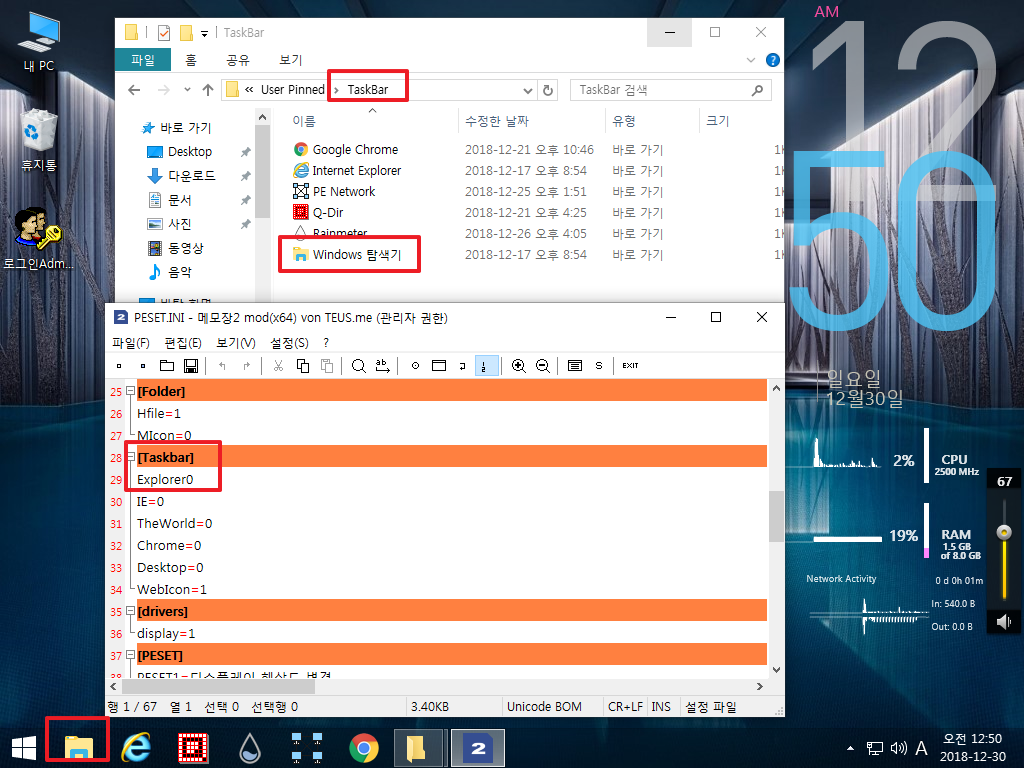
2. 탐색기 재시작을 하지않았을 경우입니다...다른 바로가기들은 모두 보입니다.. 탐색기 아이콘만 안보입니다.. 당연히 있어야 하는데 안보이죠..
작업표시줄도 부팅시에 탐색기가 시작하지 않으면 나타나지 않습니다..이렇게 자기자신 관련이어서 탐색지 재시작이 되지 않아서 안보이나 봅니다..
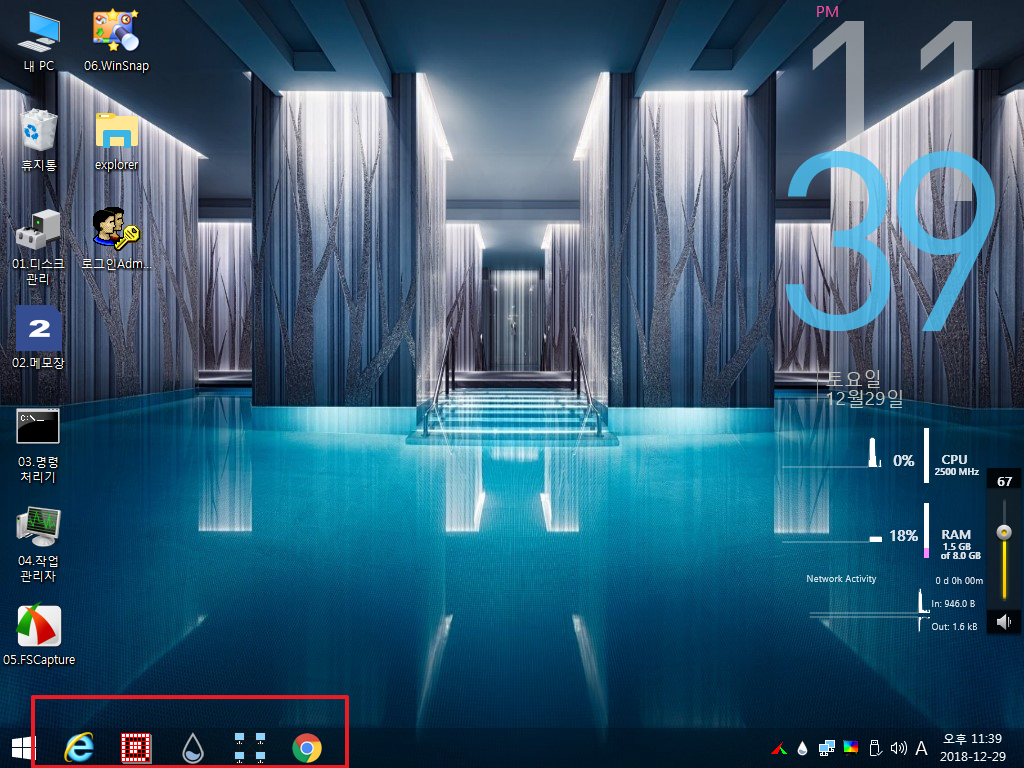
3. wim파일에 탐색기 바로가기 파일이 내장이 되어 있는데..부팅후에 다른 바로가기파일은 복사가 되어서 있지만 탐색기 바로가기 파일은 안보입니다....요상한 일입니다..
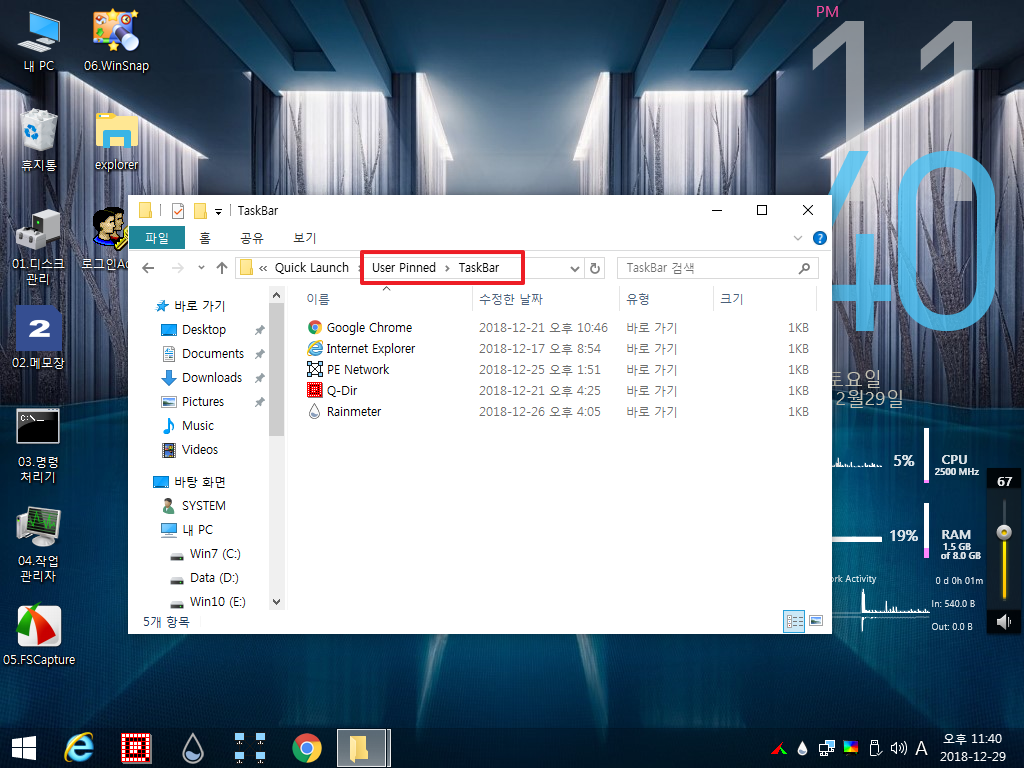
4. wim파일과 비교하여 보시면 확실히 어! 하실것 같습니다.. 부팅시에 어디로 가벼렸나요..
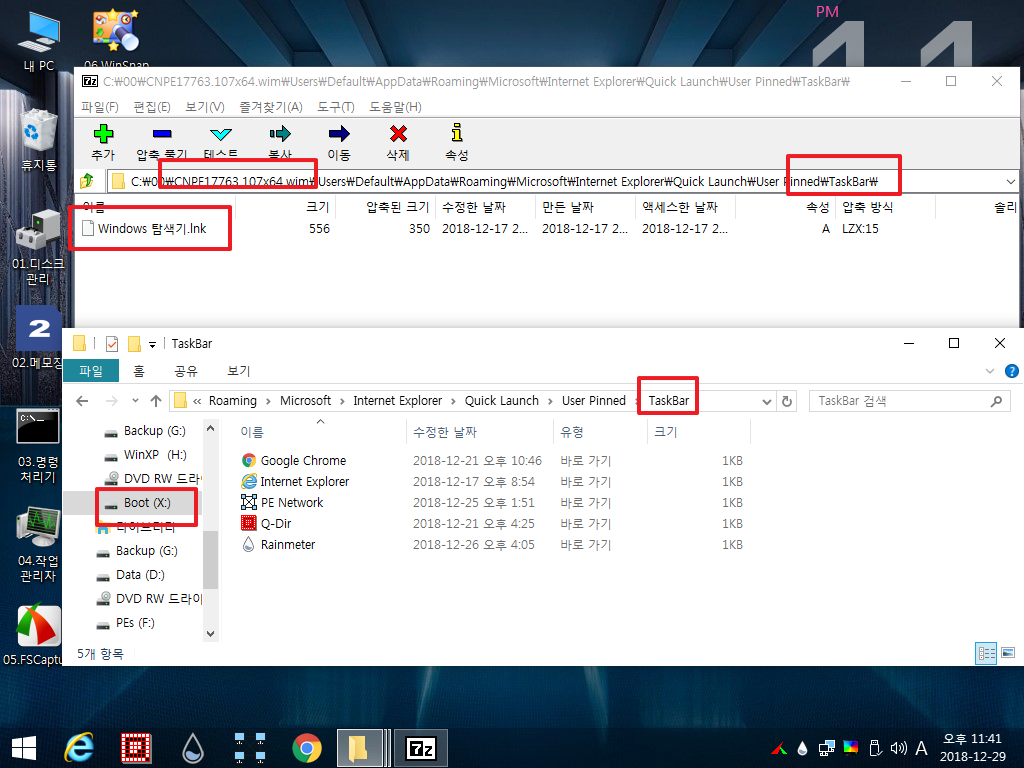
5. PESET.INI 의 옵션이 오타입니다.

6. Explorer=1 로 탐색기가 작업표시줄에 보이게 설정을 하였습니다..
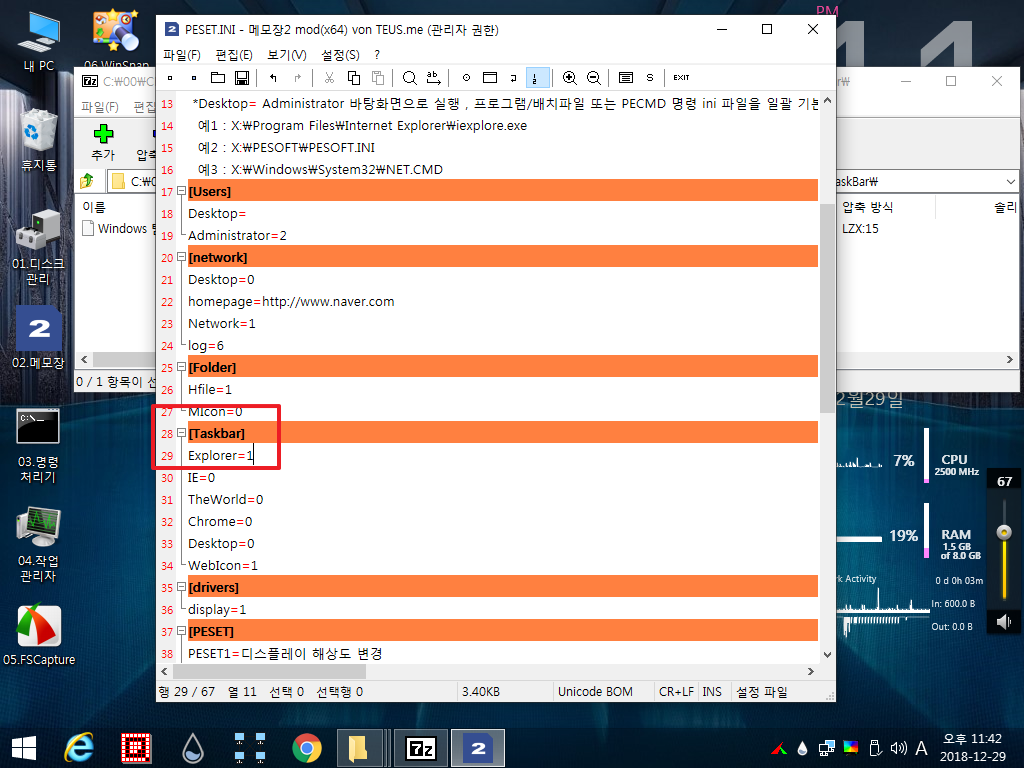
7. 이제서야 탐색기가 보입니다..
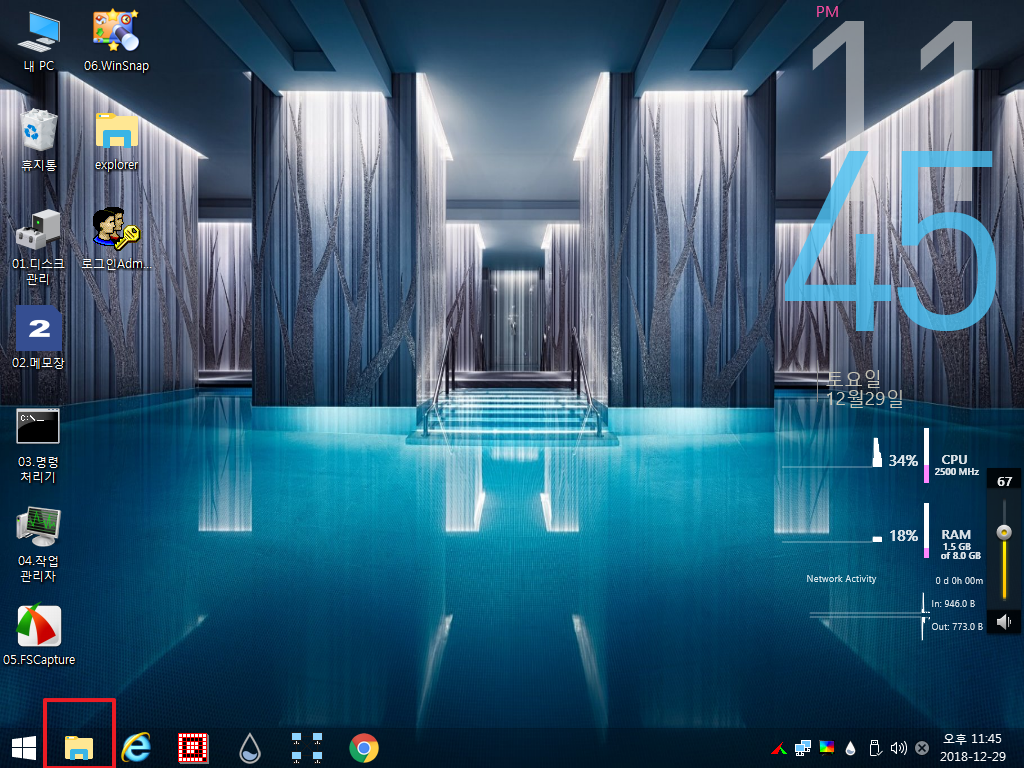
8. 탐색기 재시작을 하면 사라질수도 있어서 탐색기 재시작을 하여 보았습니다..아래는 인증샷입니다..
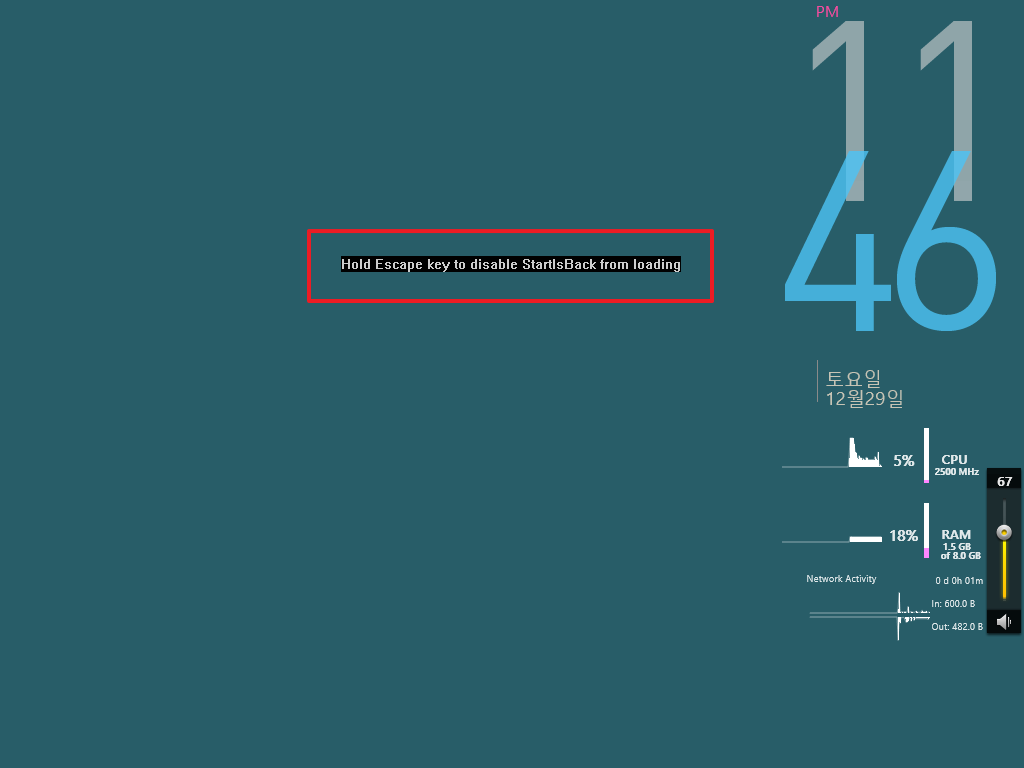
9. 작업표시줄에 탐색기 아이콘이 그대로 있습니다..정상적으로 자리를 잡은것 같습니다..
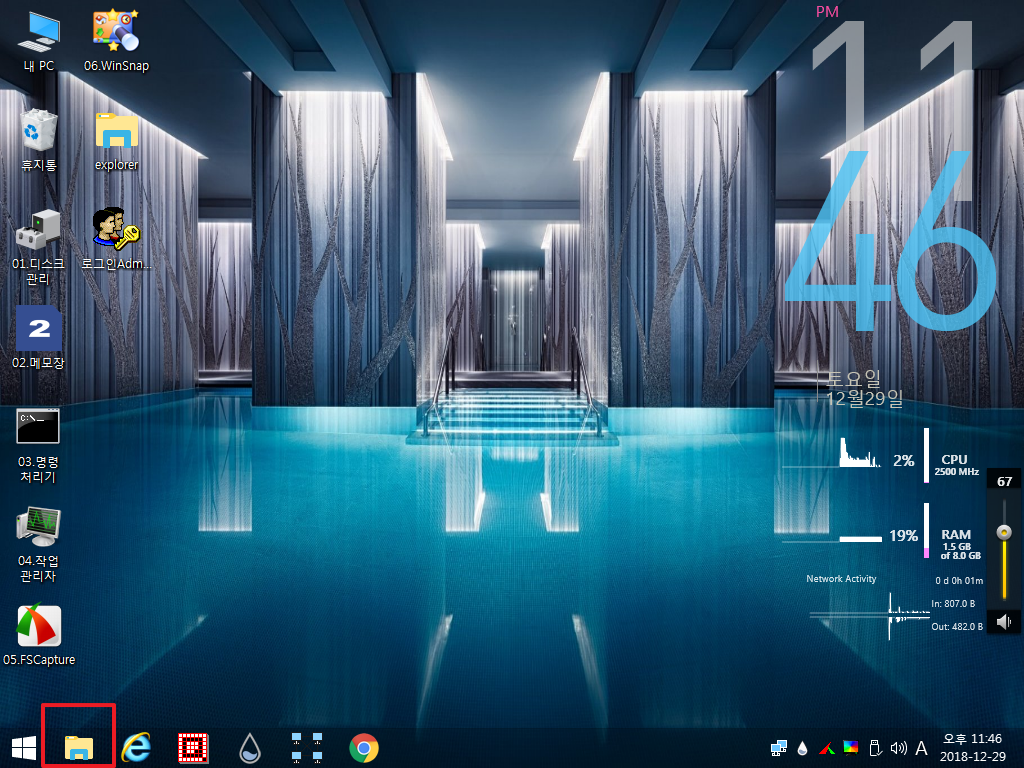
10. 작업표시줄 아아콘 경로에 탐색기 관련 아이콘이 2개입니다..하나는 중국어가 보입니다..PESET.exe에서 만든었다는 생각이 드시죠..
구버전의 PESET.exe 에서 소스를 보아도 암호화가 되어있어서 도움이 되지 않습니다..
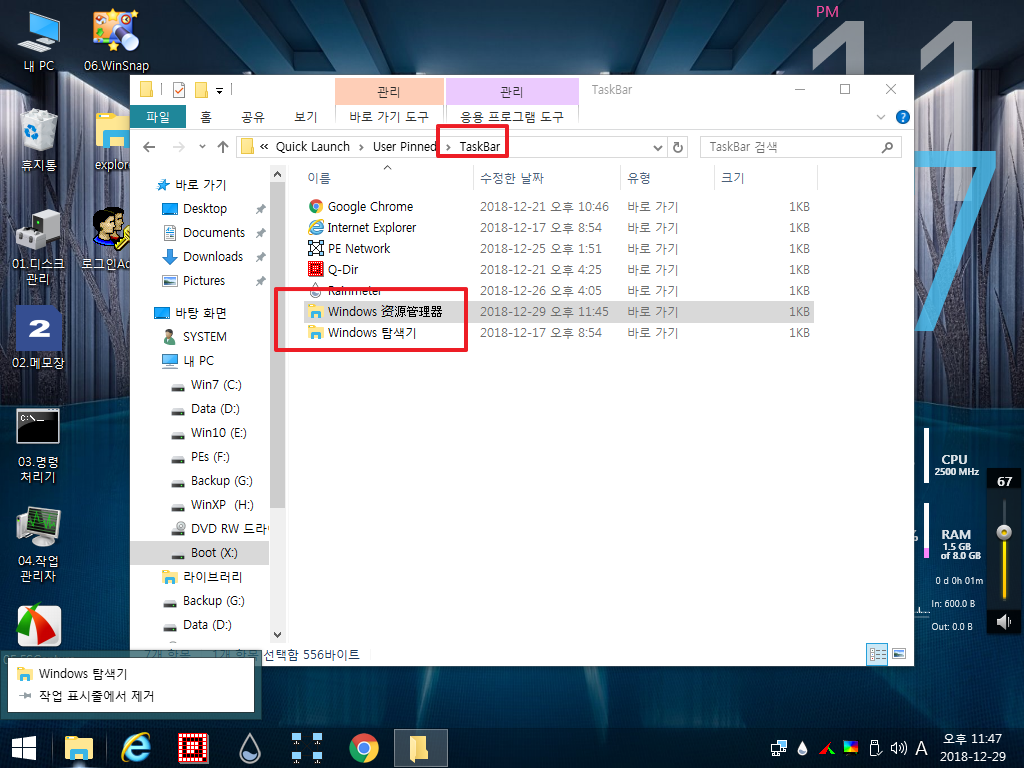
11. wim 파일안에 있는 탐색기 바로가기 파일을 삭제를 하여 보았습니다.
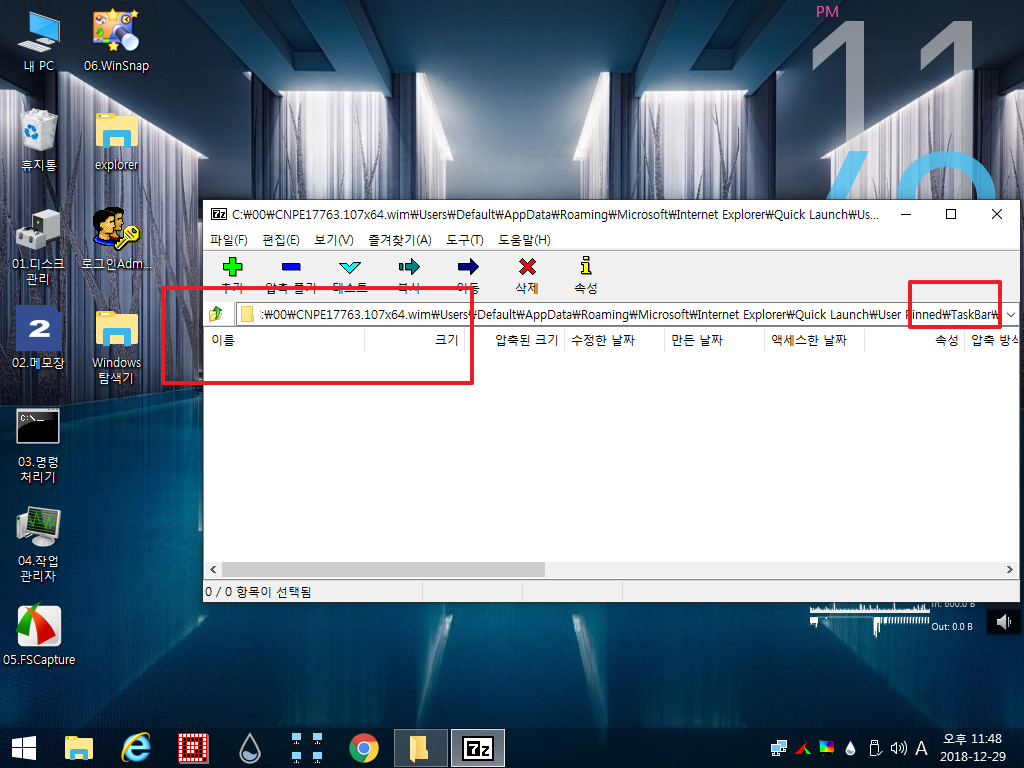
12. 작업표시줄 폴더에 아래처럼 추가를하고 복사하는것으로 진행을 하여 볼까 합니다..
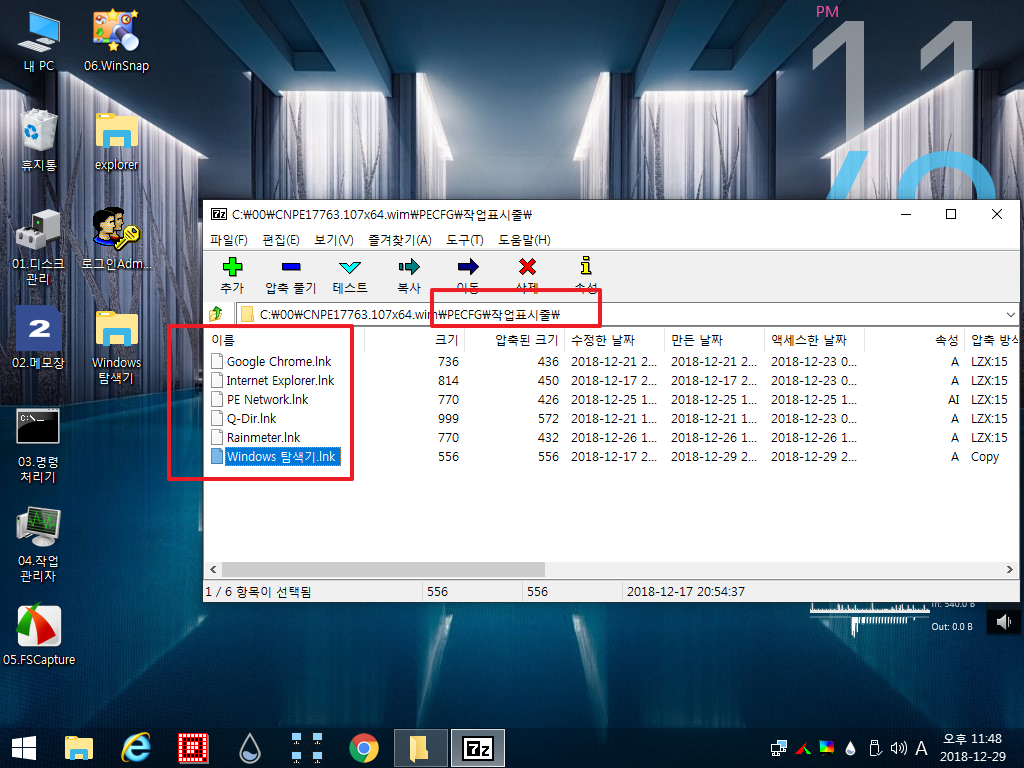
13. 다른 바로가기 파일처럼 복사만으로도 작업표시줄에 탐색기 아이콘이 보이는지 확인하기 위해서 PESET.INI 에서 옵션을 '0' 으로 하였습니다
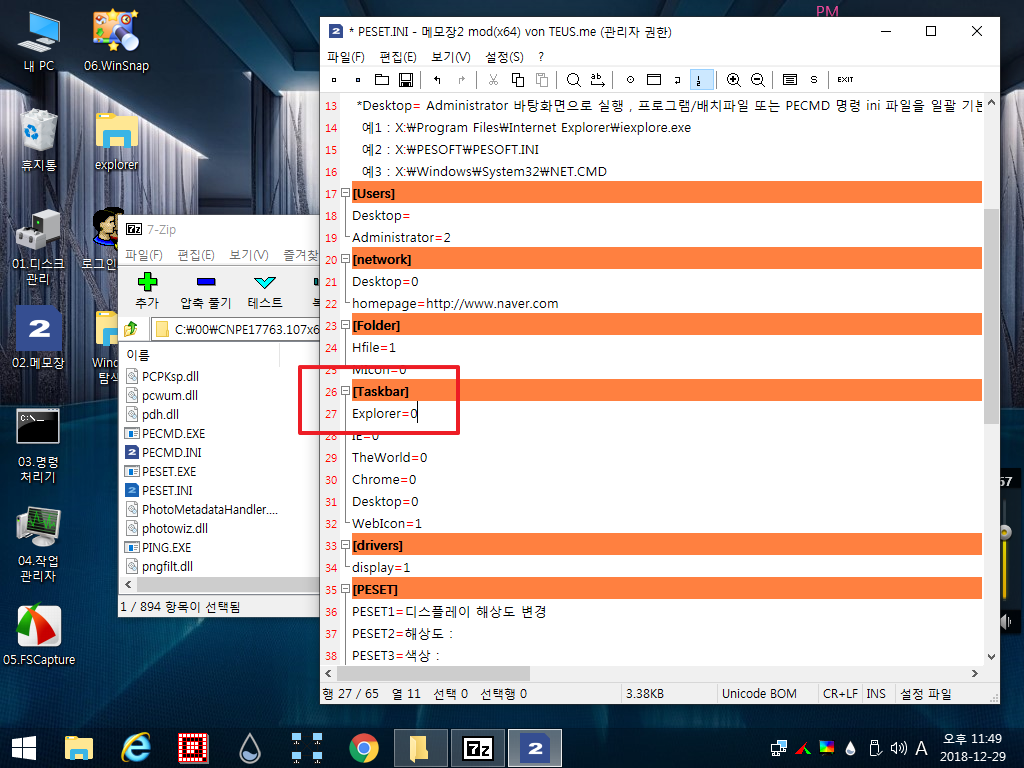
14. 다른 아이콘은 보이는데 탐색기 아이콘만 안보입니다.
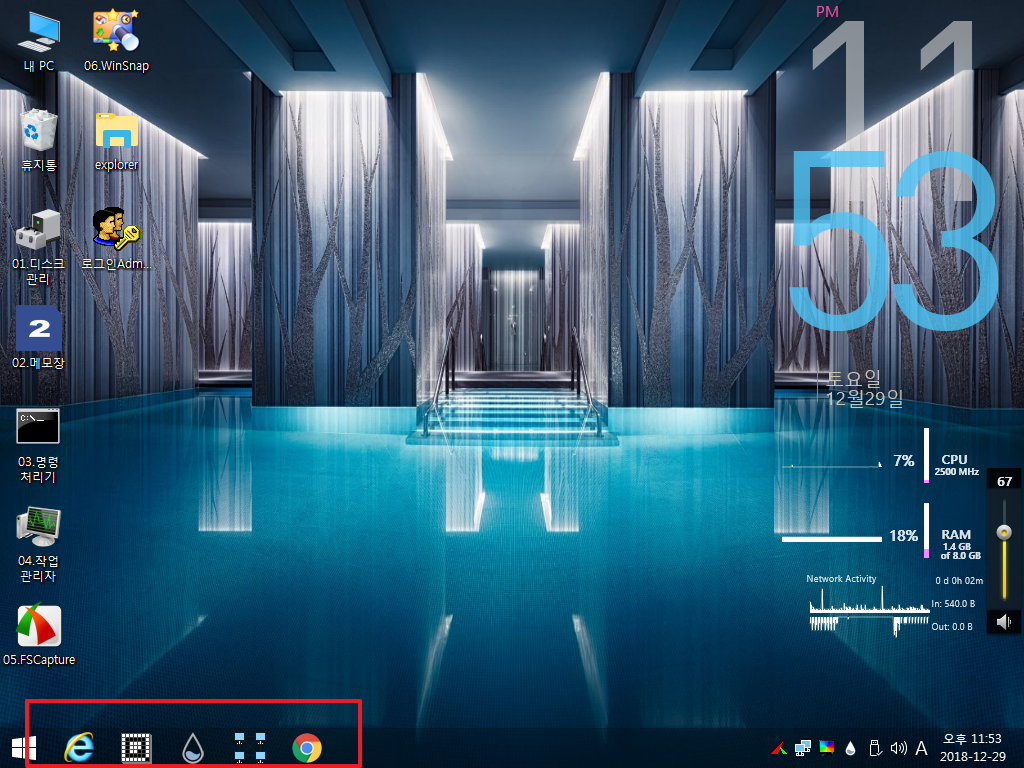
15. 작업표시줄 폴더에는 탐색기 바로가기 파일이 있지만 실제 경로에는 없습니다..다른파일들은 모두 복사가 잘 되었습니다.
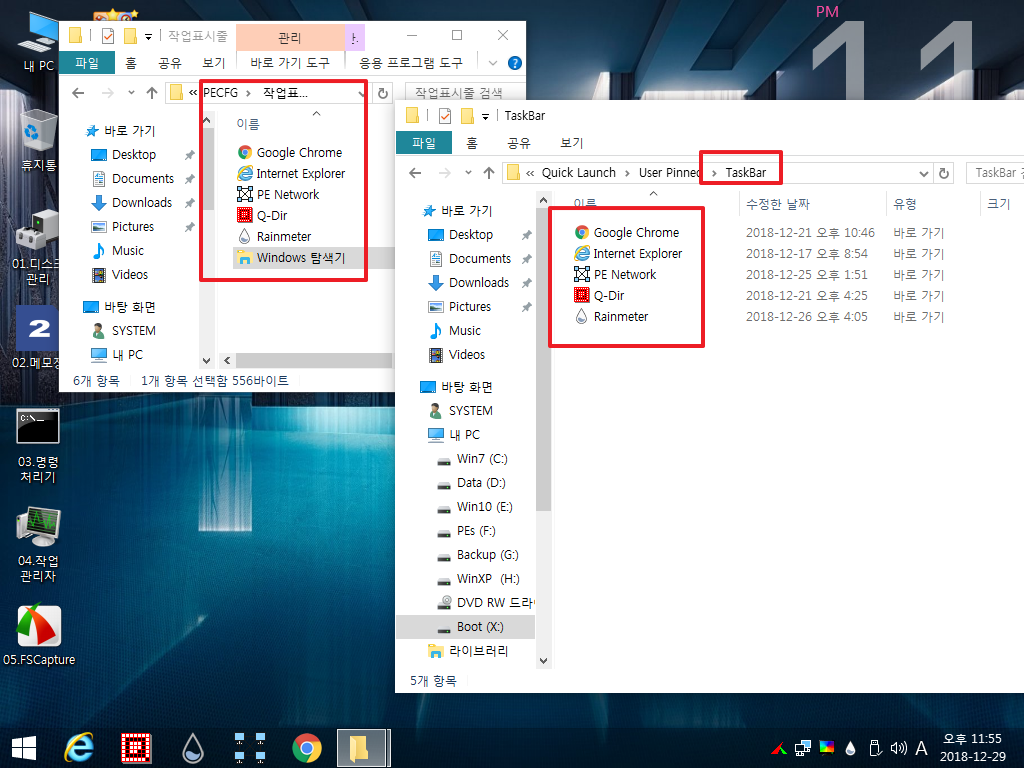
16. 수동으로 복사를 하여 보았습니다..
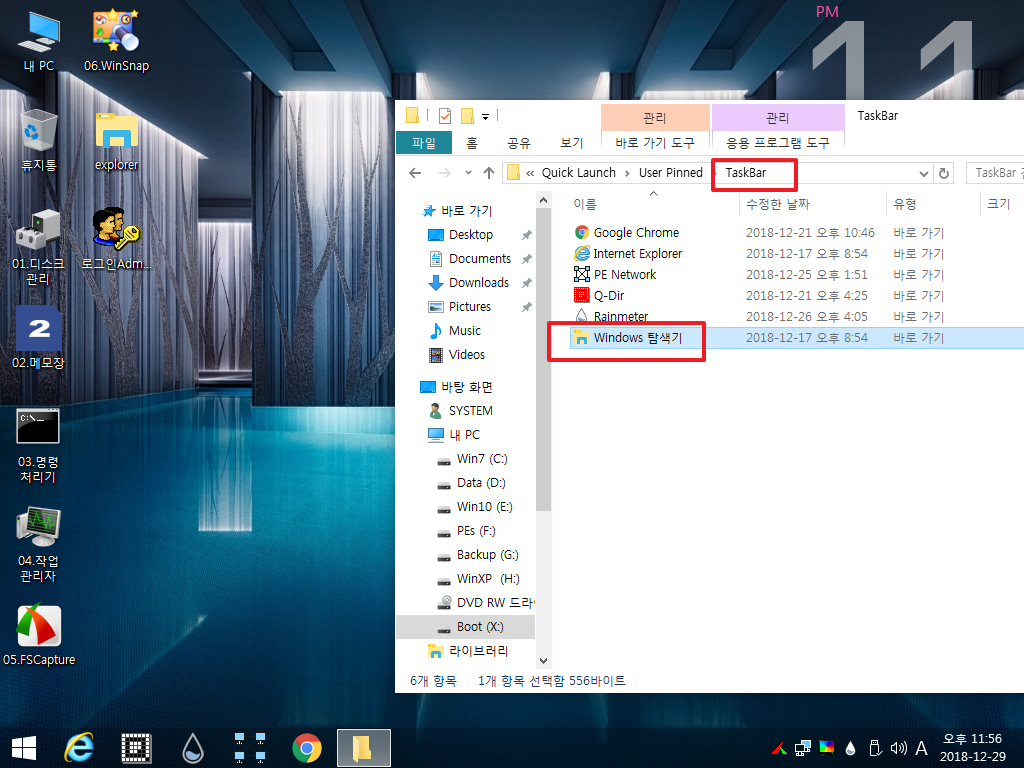
17. 탐색기를 재시작 하여도 안보여서 살펴보던중..폴더가 숨김이어서 그런가하고 해제를 하여보았습니다..답답한 마음에 엉뚱한 짓을 한것입니다
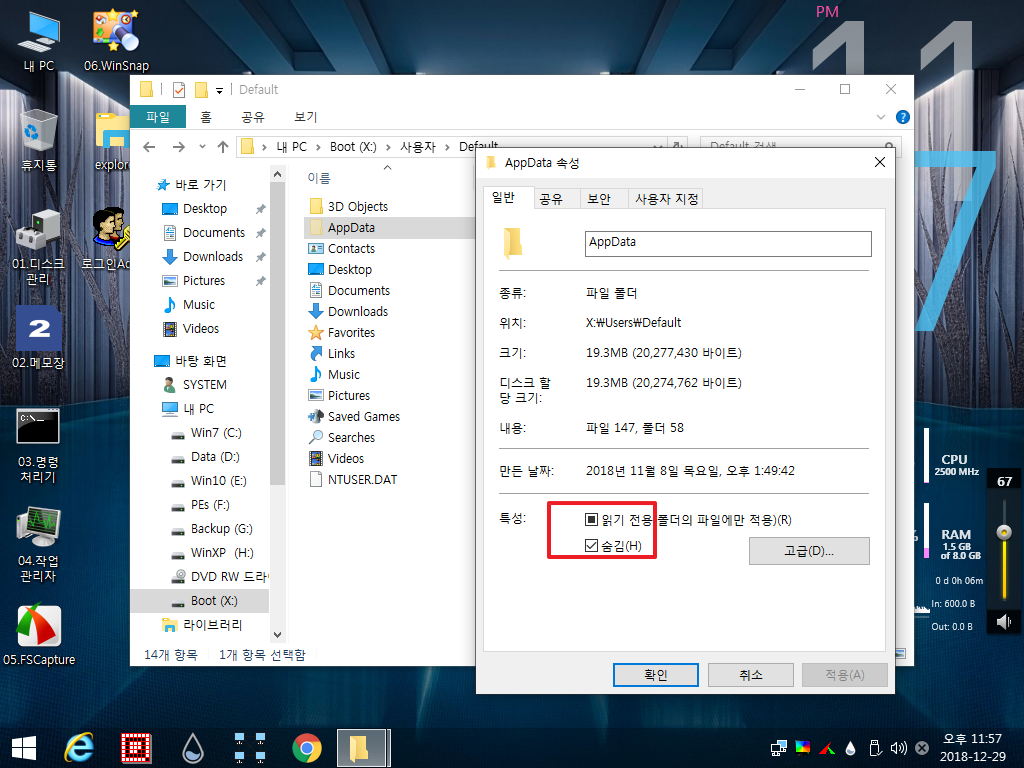
18. 숨김폴더와는 상관이 없네요
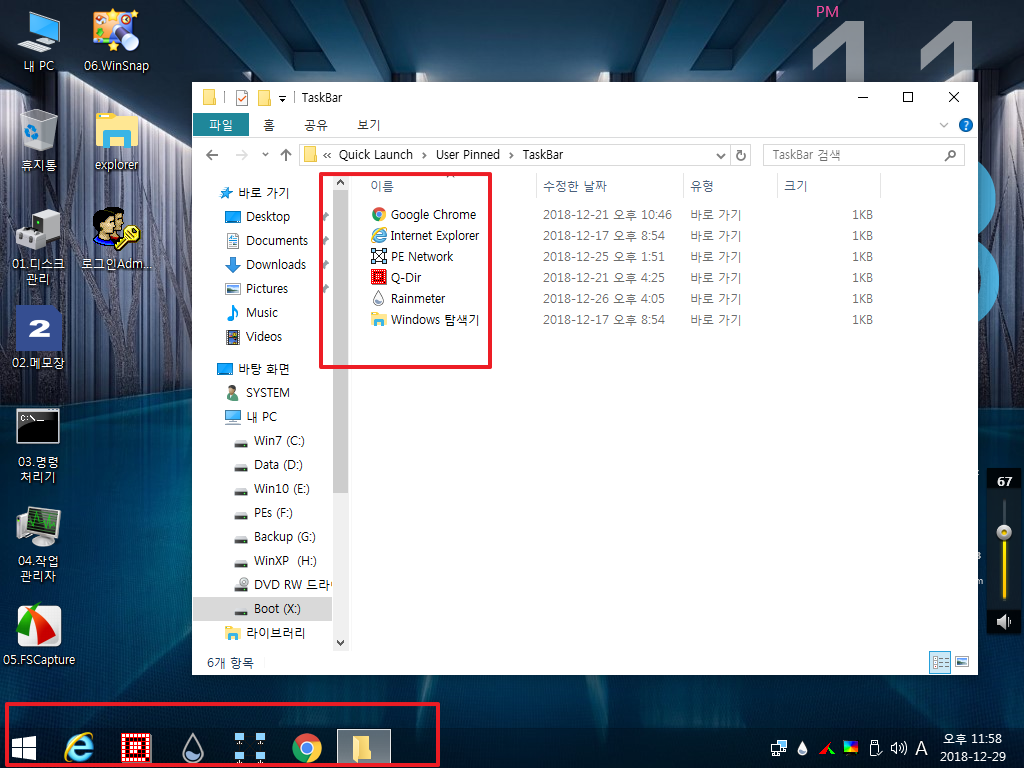
19. 혹시나 해서 시작메뉴에 있는 바로가기 파일을 작업표시줄 폴더에 넣고 복사를 하여 볼까 합니다. 바로가기 파일 이름이 다릅니다.
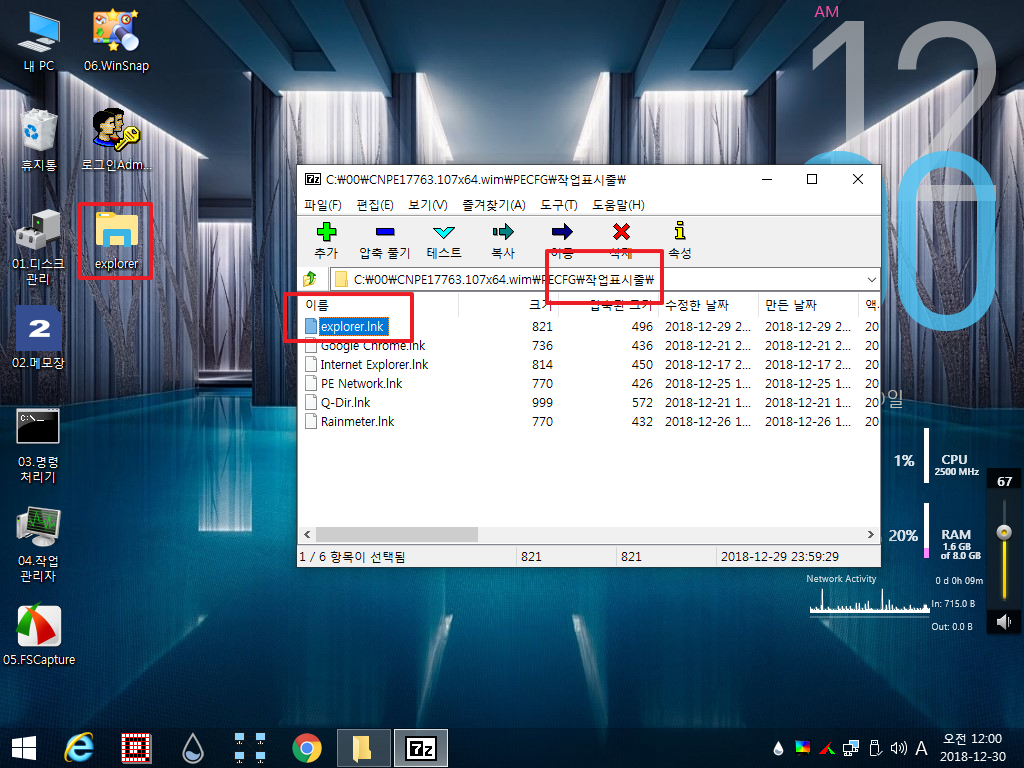
20. 재부팅하였습니다...탐색기아이콘이 안보입니다..
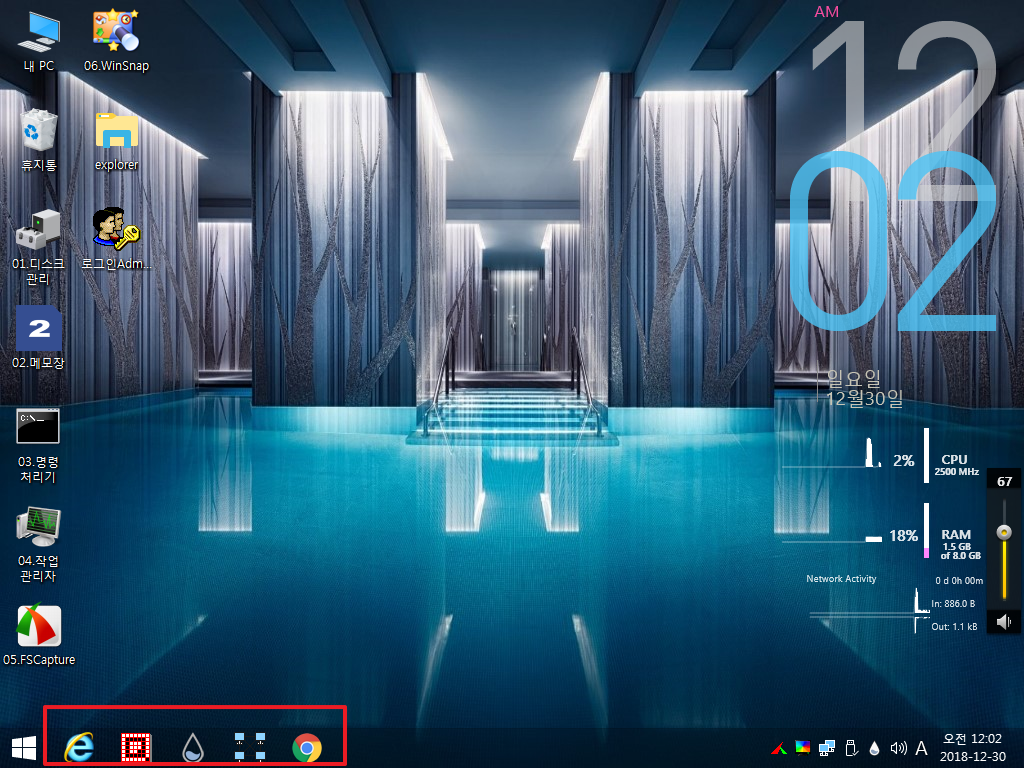
21. explorer.lnk 파일이 경로에 보입니다..복사는 되었습니다만...작업표시줄에 안보이는 것이네요...다른 아이콘들은 다 보이는데요..
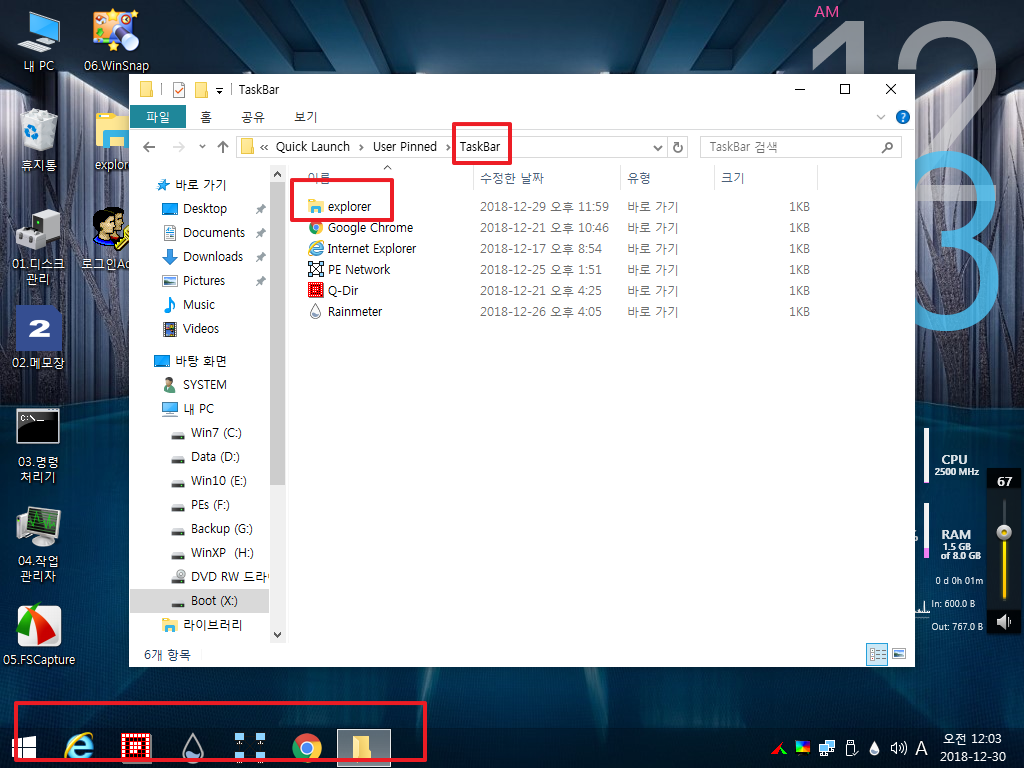
22. 작업표시줄에 소용이 없는 탐색기 아이콘은 삭제를 하였습니다.
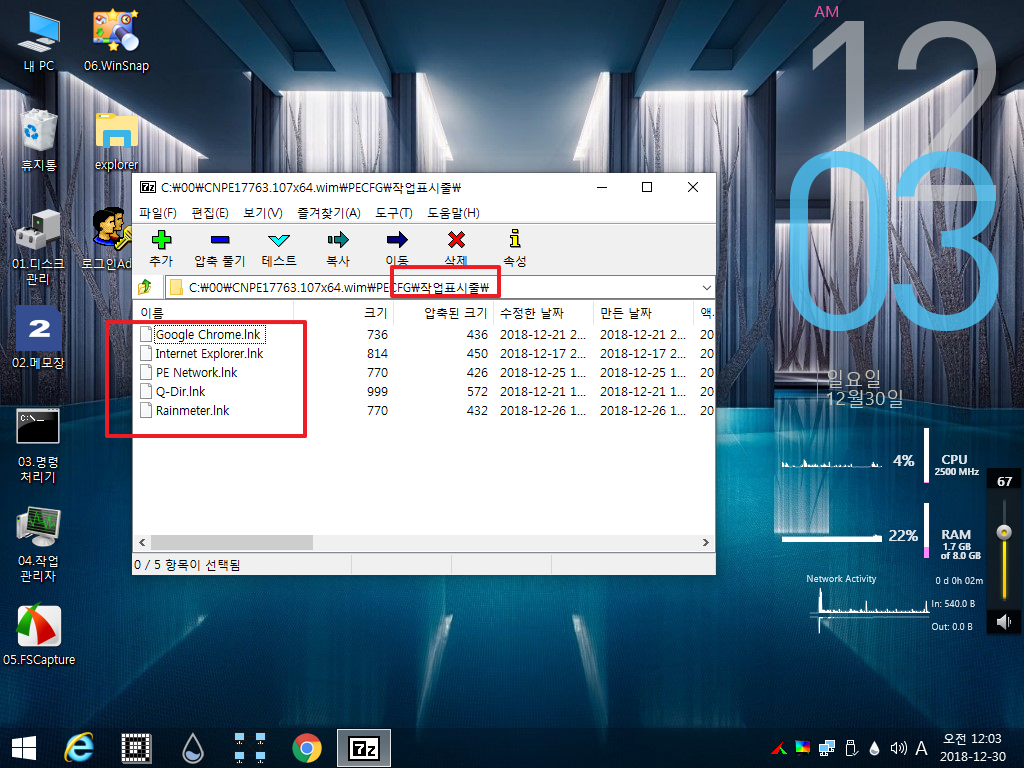
23. 이제까지는 PESET.INI 에서 옵션이 "0" 이었습니다.. 다시 "1" 로 주었습니다..작업표시줄에 탐색기 아이콘을 만들어야죠..
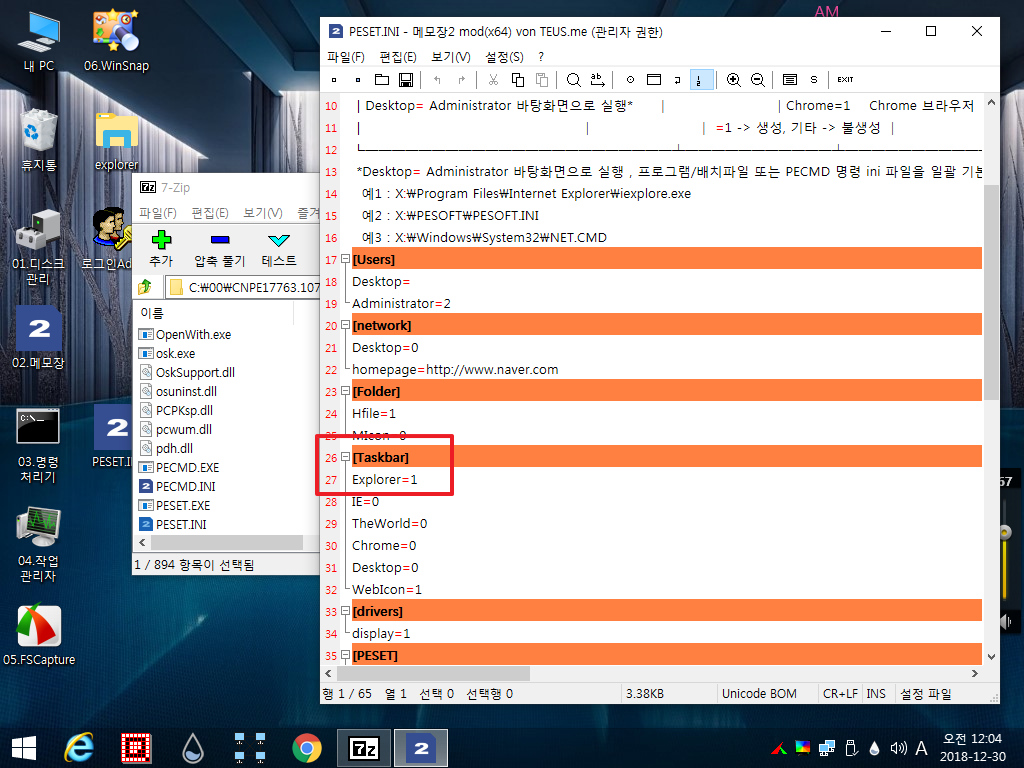
24. 작업표시줄 아이콘 경로에 중국어가 포함된 탐색기 아이콘이 만들어졌습니다.. 하지만 작업표시줄에는 탐색기 아이콘이 안보입니다..
PESET.INI 에서 옵션을 "1"로 주었는데도 아래와 같은 결과입니다..
하지만 자세히 보시면...흰색의 아이콘이 보이시죠...레지에는 등록이 되었는데 실제 경로에 아이콘이 없는 경우 이런 모습이죠
시작메뉴에 나타나는 아이콘이 경로에 파일이 없으면 이런 모습이어서 많이 보셨을것 같습니다..
PESET.INI 에서 옵션을 "1"로 주었을때 레지에 뭔가 등록이 되었다는 증거 같습니다
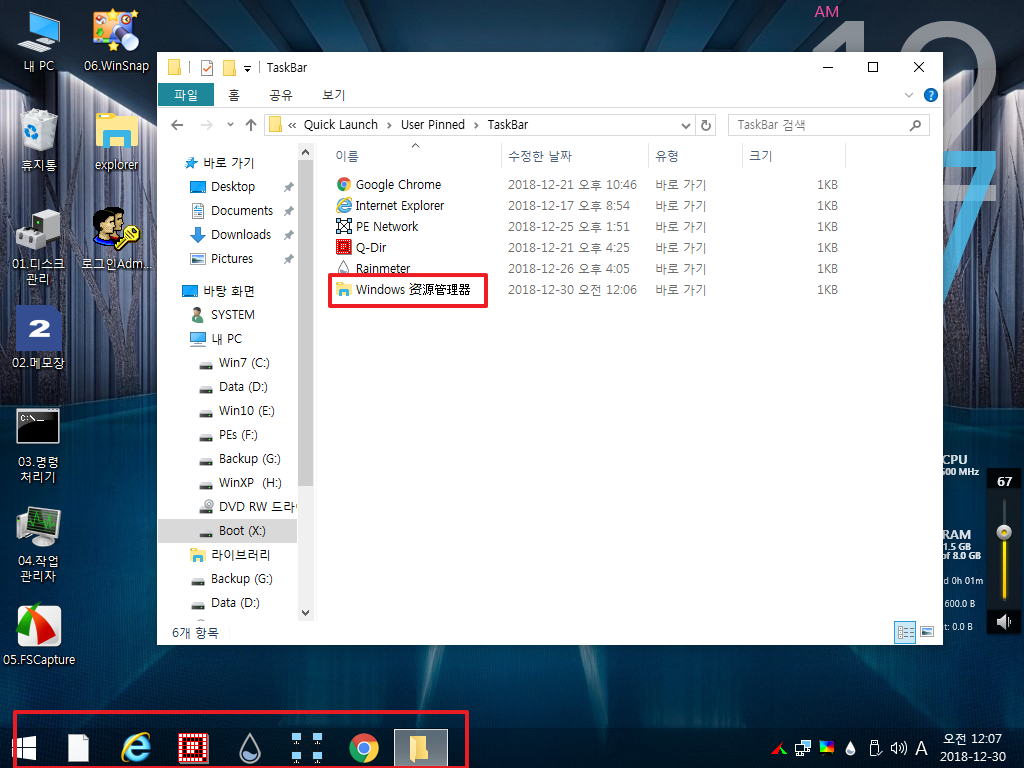
25. 탐색기 바로가기 파일에 중국어가 있어서...혹시나 하고..다른분의 작품에 있는 PESET.exe로 교체를 하여 보았습니다..아마..해상도 관련만 한글화가 되어 있고 나머지는 중국어 같지만 확인 차원에서 진행을 하여 보았습니다..
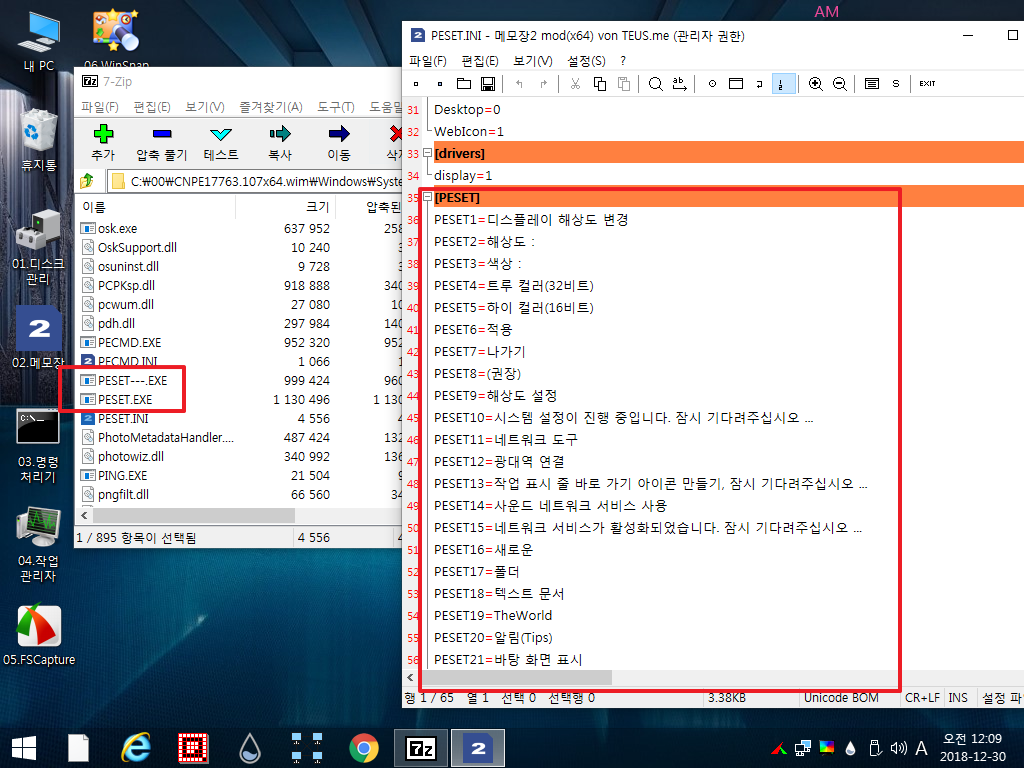
26. 역시...바로가기 파일에 중국어가 포함이 되어 있습니다..
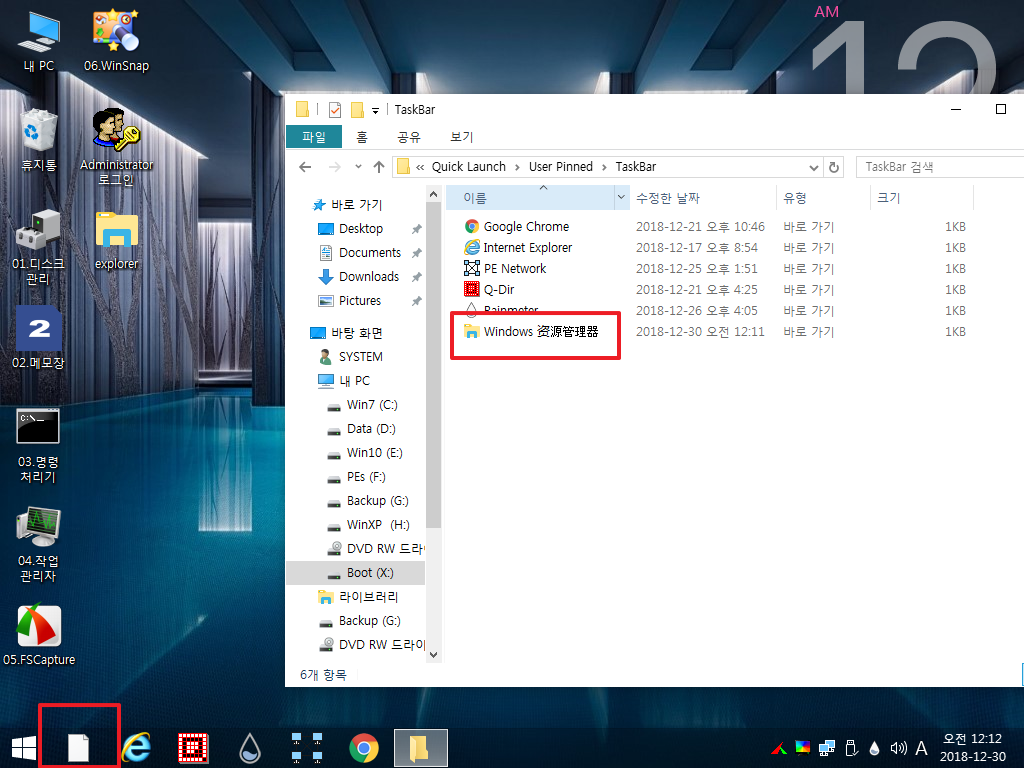
27. explorer.lnk 바로가기 파일을 작업표시줄 경로에 다시 추가를 하였습니다. 이 파일은 시작메뉴에 있는 파일입니다.
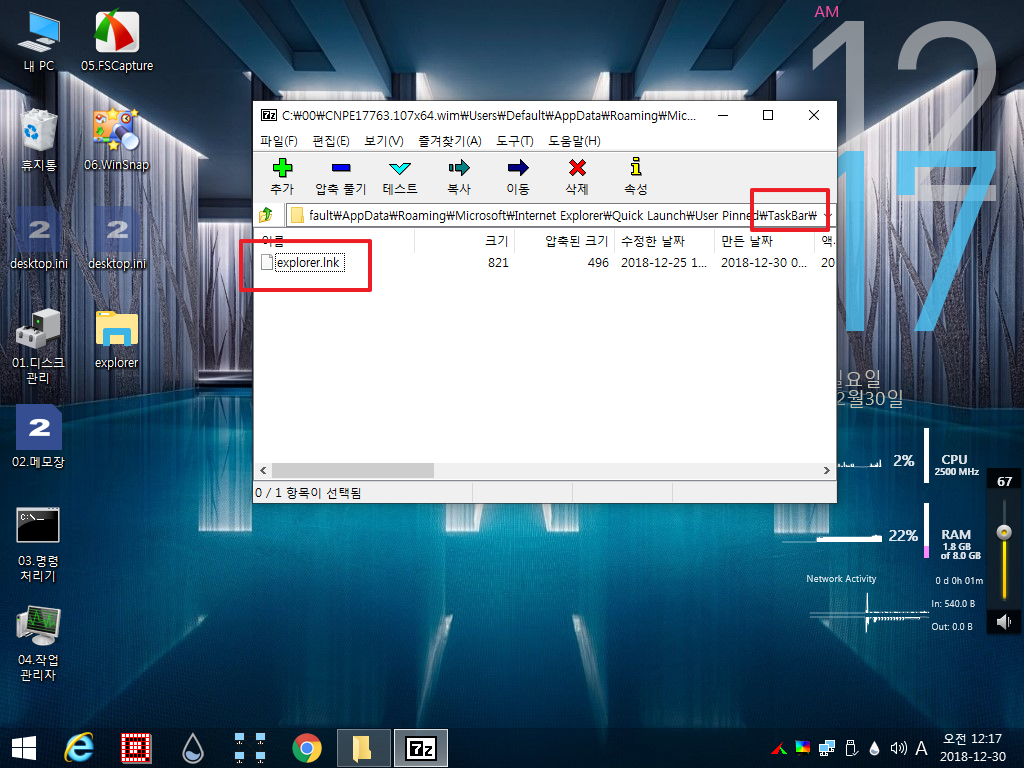
28. 작엽표시줄 경로에 explorer.lnk 파일과 중국어 바로가기 파일이 있습니다.하지만 작업표시줄에는..여전히 흰 아이콘입니다..이 파일들이 아닌가 봅니다. 어떤것이 있어야 하는지 짐작이 되시죠..
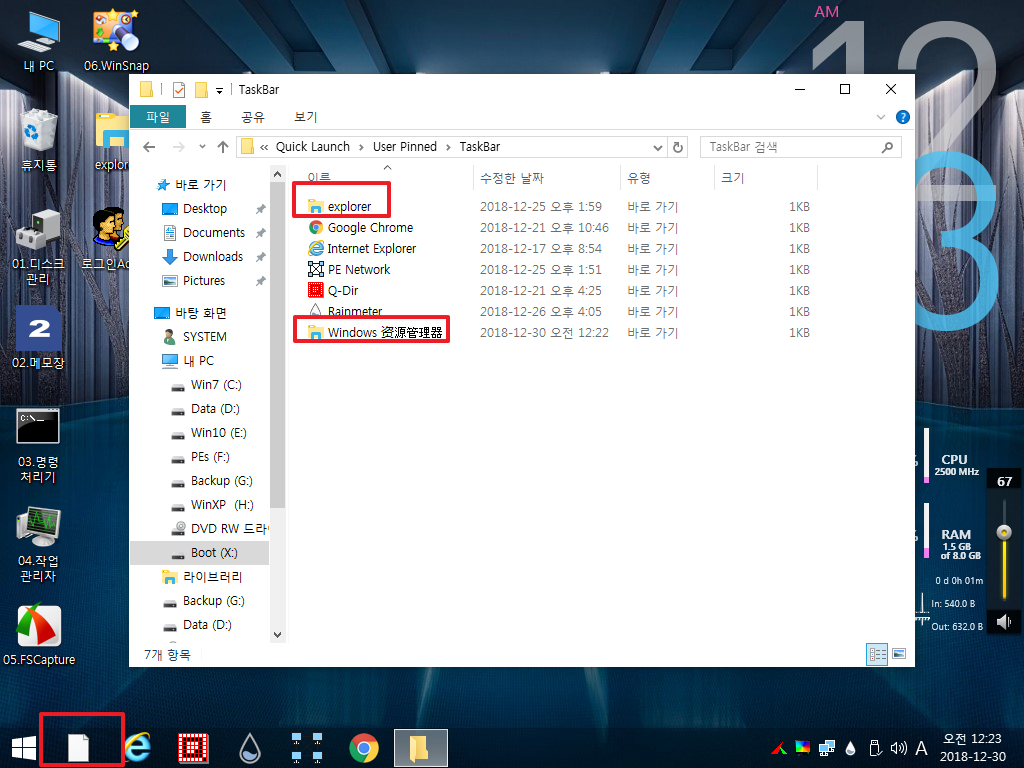
29. 원본 wim에 포함되어 있는 바로가기 파일을 다시 추가를 하였습니다..
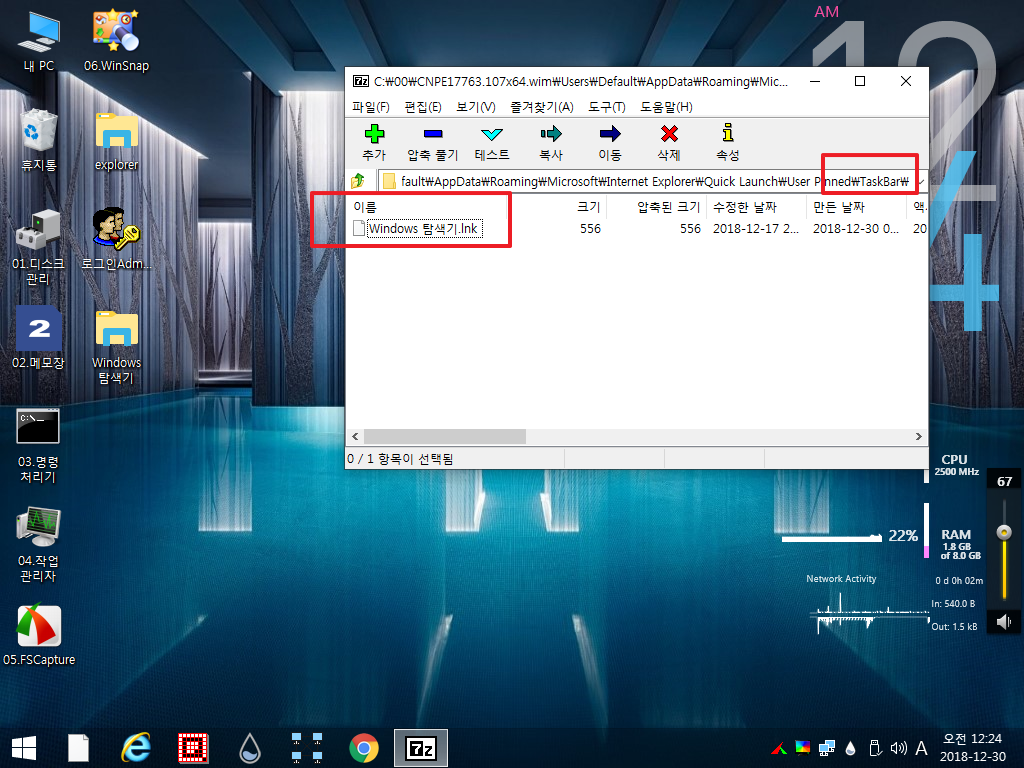
30. 처음에.. Explorer0 를 Explorer=1 로 수정을 했을때 처럼...작업표시줄에 탐색기 아이콘이 보입니다.. 나중에 알고 보시면..우연의 일치로 운이 좋았던 경우라고 생각을 하실것 같습니다..
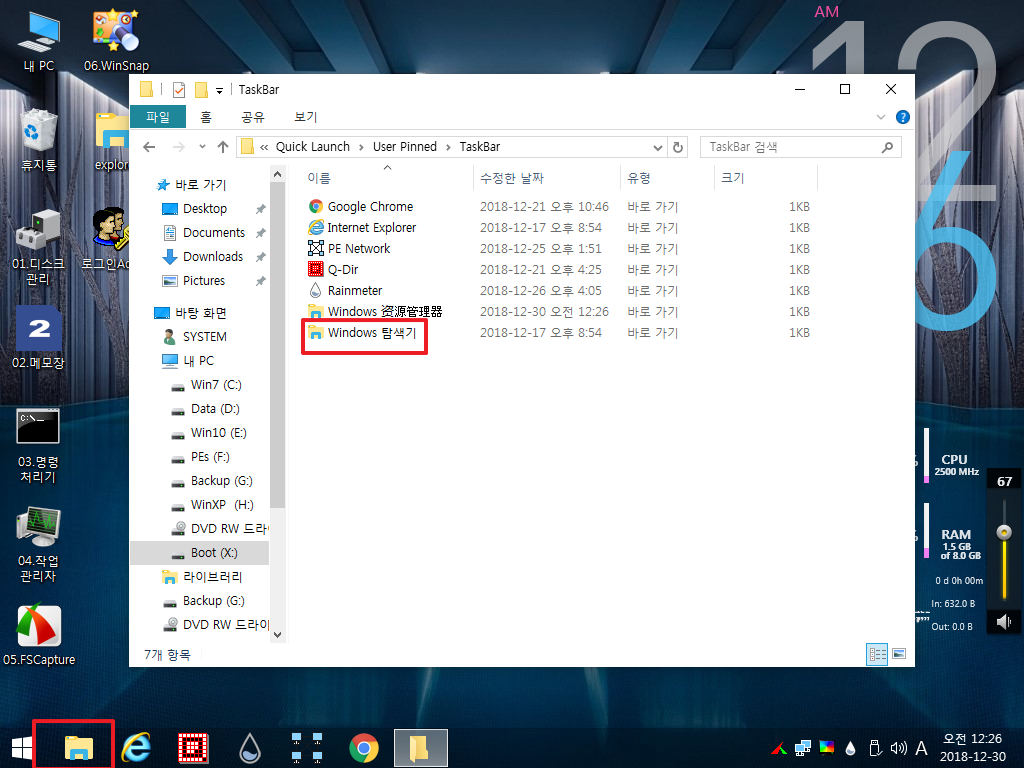
31. explorer.exe 파일에서 우클릭 메뉴입니다.. 시작메뉴와 작업표줄에 이미 아이콘이 등록이 되어서 제거가 나오고 있습니다..레지에는 등록이 되어 있는것이죠..
실제 시작메뉴와 작업표시줄에 바로가기 아이콘이 있습니다.. 시작메뉴에는 이름이 바뀌어 있기는 합니다..
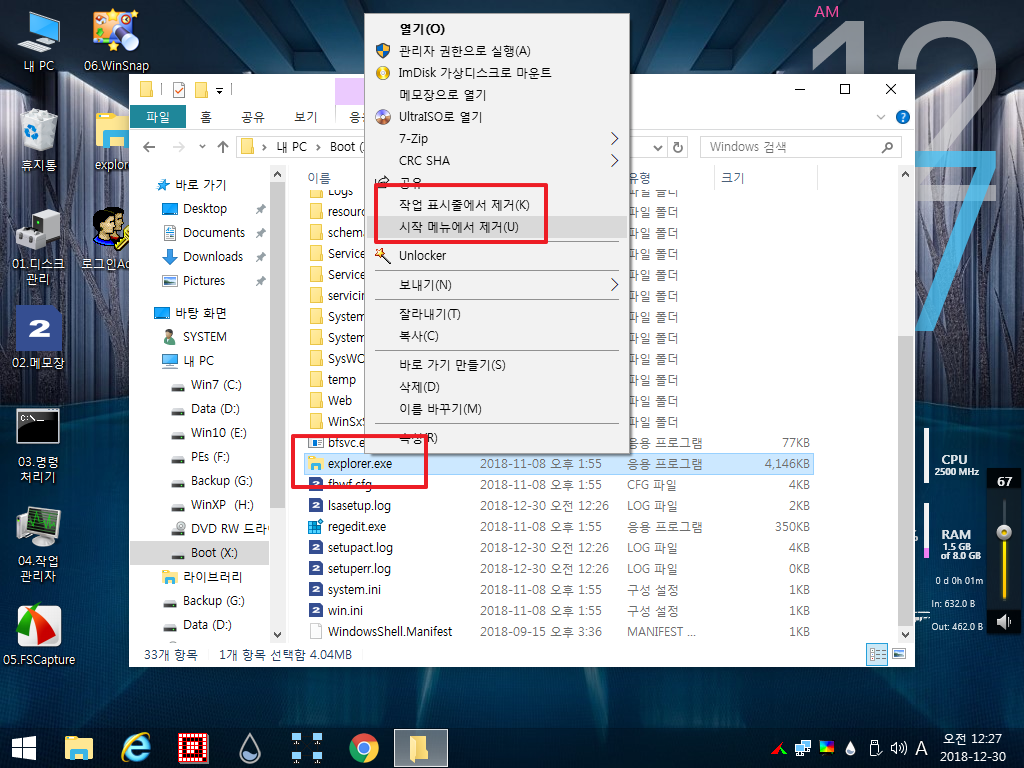
32. 시작메뉴에 아래처럼 등록이 되어 있습니다...원래 이름이 아닙니다.
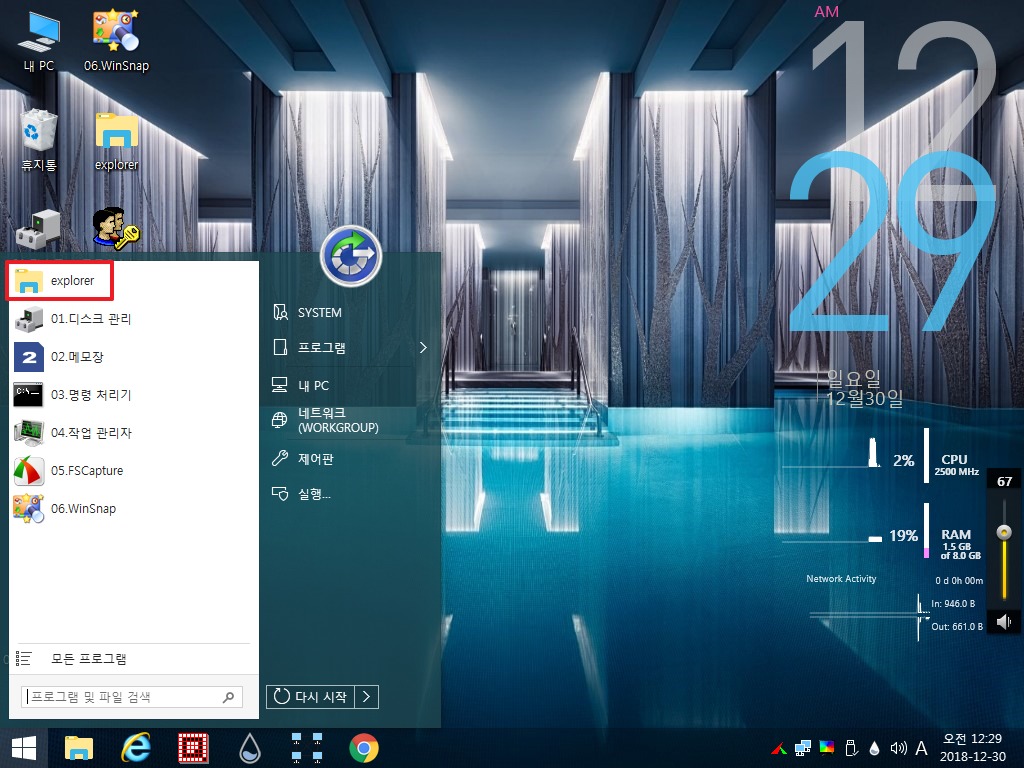
33. 먼저 제거를 하고 시작메뉴에 다시 고정을 하여 보겠습니다..
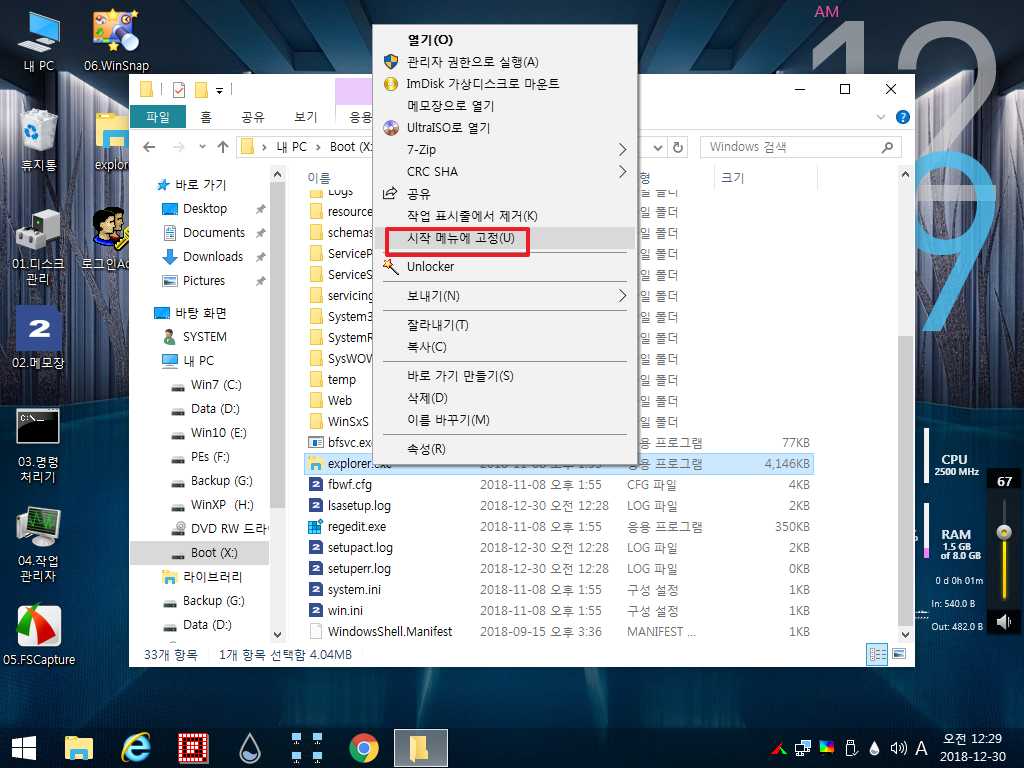
34. 탐색기가 시작메뉴에 고정이 되었습니다..이름이 중요합니다...한글 윈도우에서는 이 이름으로 등록이 됩니다..작업표시줄도 같은 이름입니다
wim 파일안에 원본의 경우 아래와 같은 이름의 바로가기 파일이 포함되어 있죠..
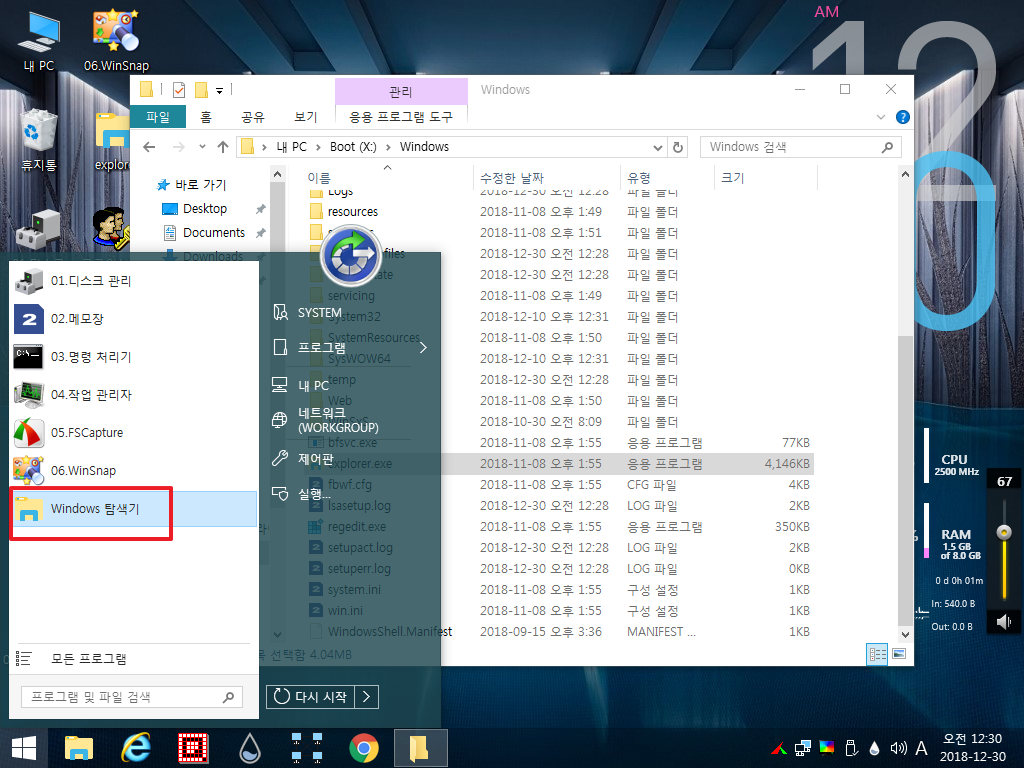
35. PESET.INI 옵션에서 값을 "0" 으로 주었습니다..PESET.exe도 원래 포함된 것으로 다시 교체를 하였습니다.
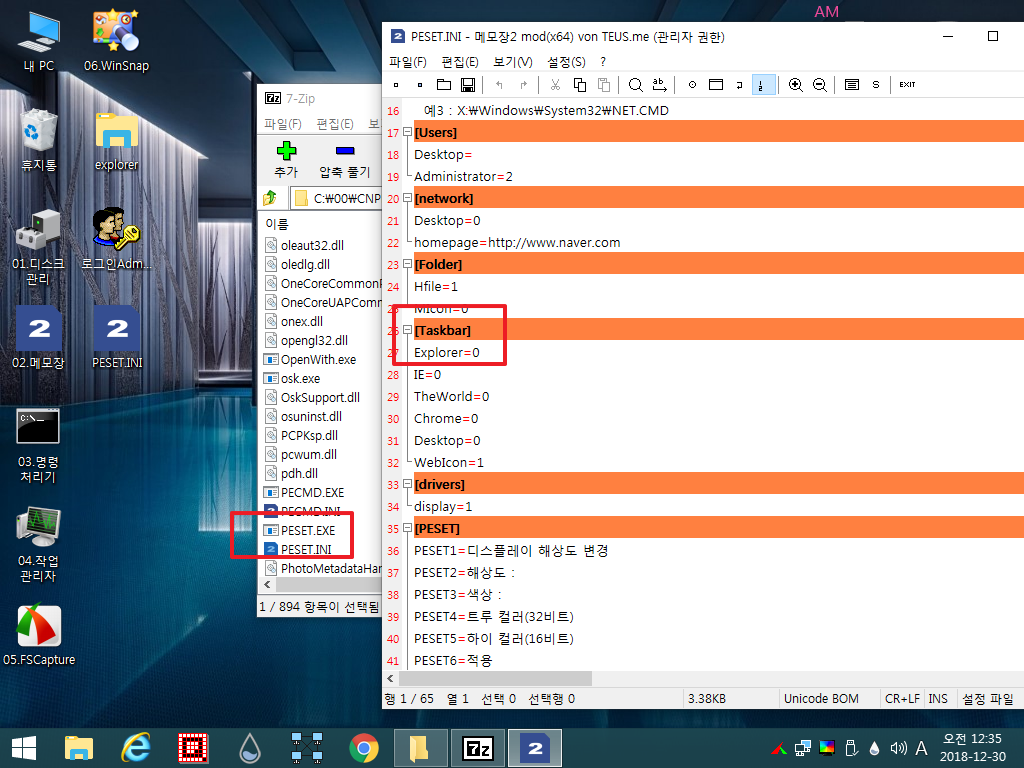
36. 수동으로 explorer.exe 를 작업표시줄에 고정을 하여 보겠습니다
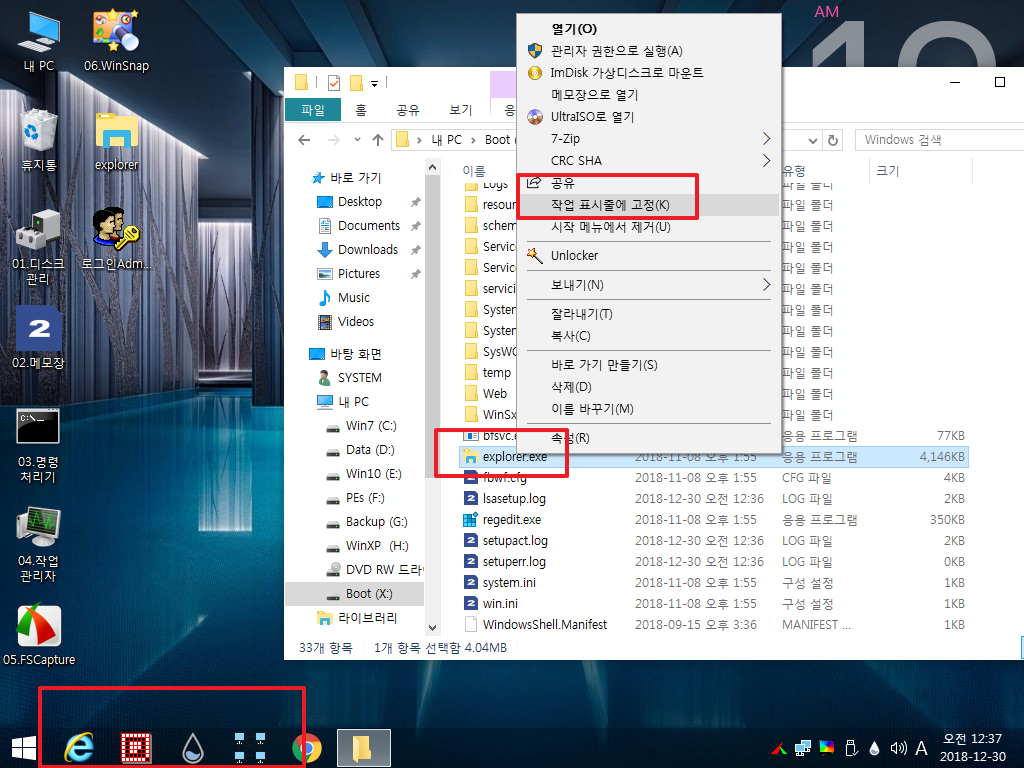
37. 바로가기 파일 경로에는 탐색기 바로가기 파일이 없는 상태입니다
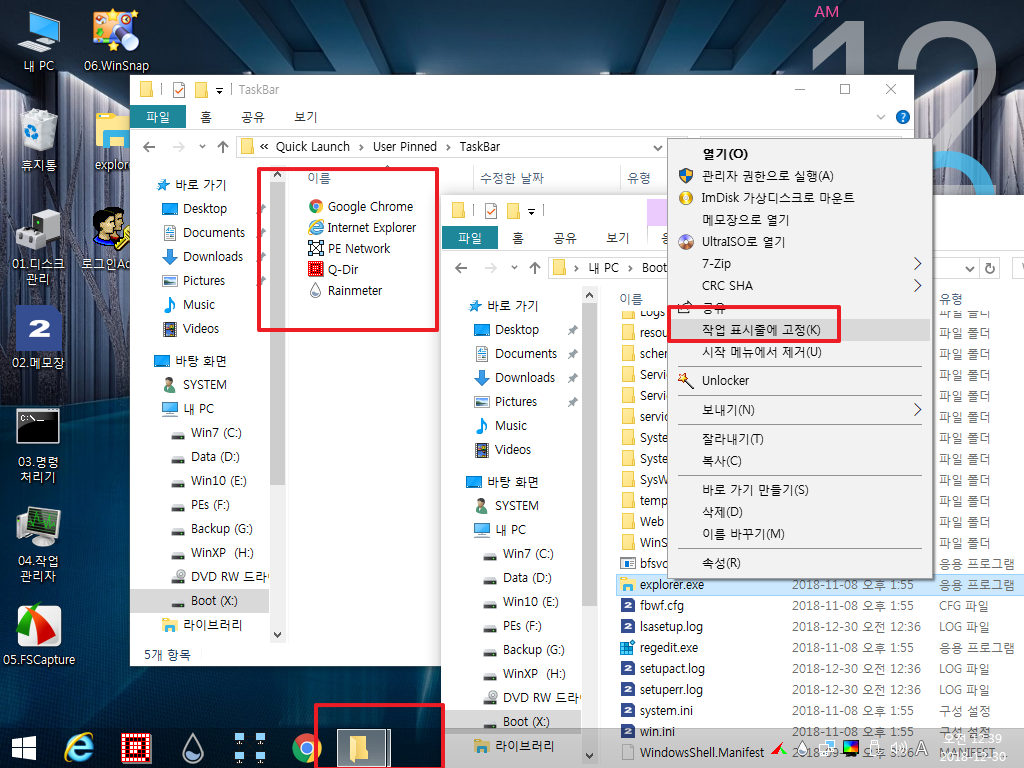
38. 수동으로 작업표시줄에 등록이 잘 되었습니다 바로가기 파일이 있는 경로에 바로가기 파일이 생겼습니다..이름이 중요합니다 마우스 우클릭에서 고정을 할때 이 이름으로 바로가기 파일이 만들어 집니다..
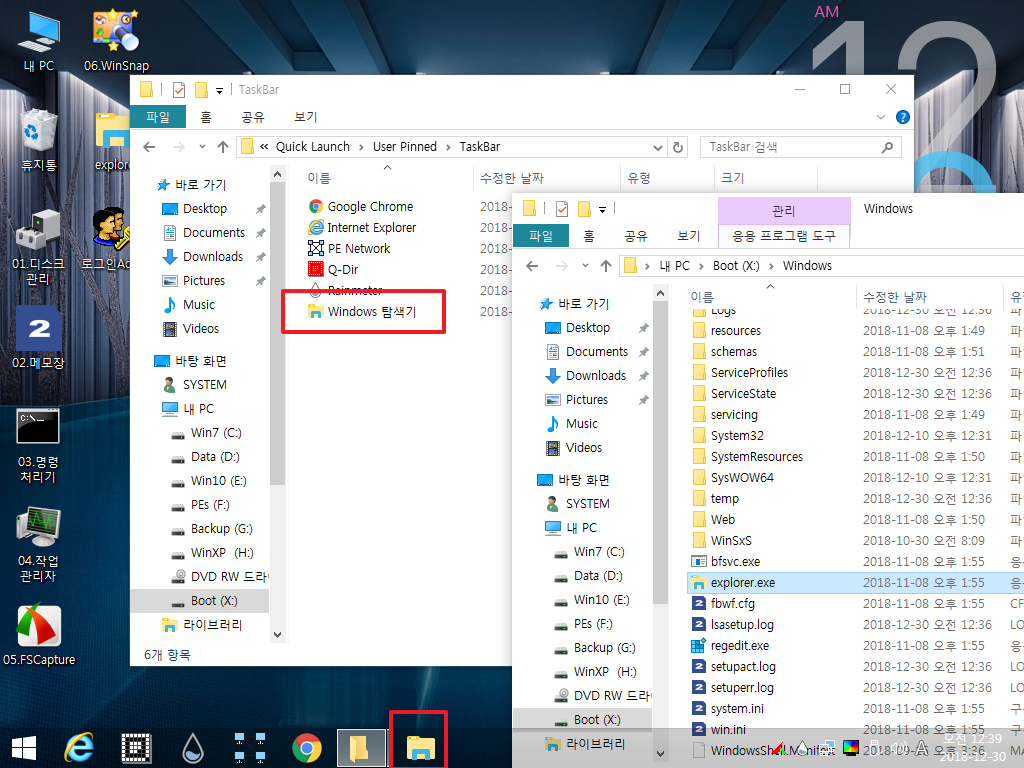
39. 작업표시줄 아이콘 제거도 잘 되었습니다..우클릭에서 이렇게 진행이 되는것이 당연한 것이죠..
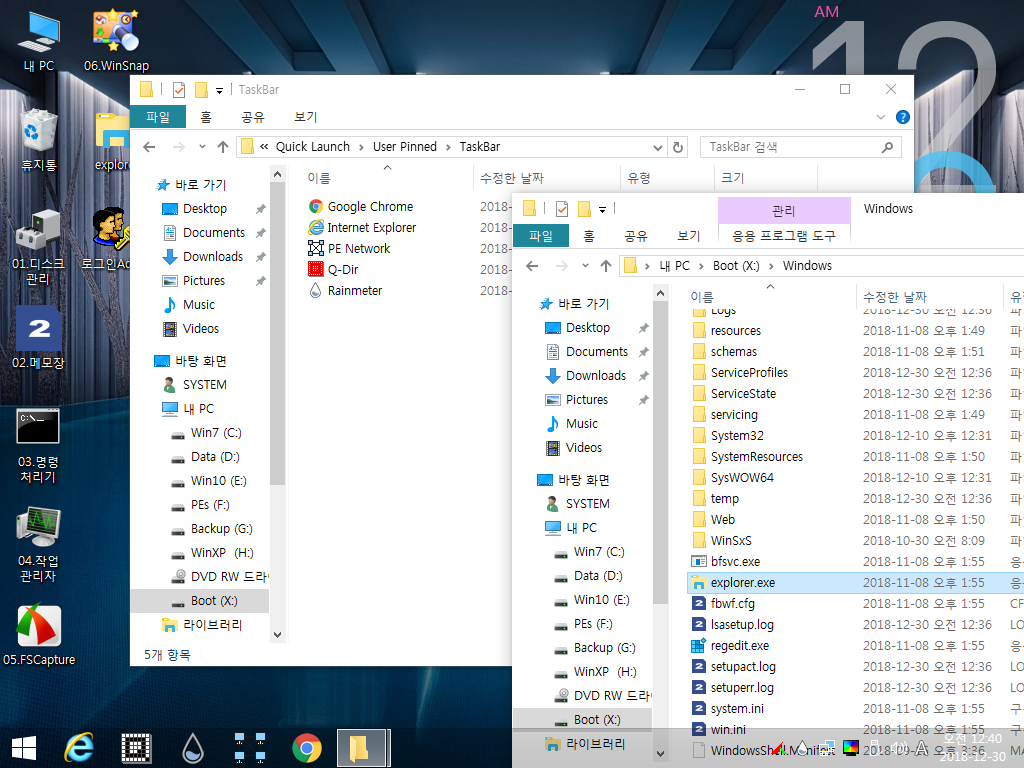
40. pecmd.ini를 다시 진행을 하여 볼까 했더니 우클릭에서 ini를 로드하는 메뉴가 없네요..이럴때 조금 아쉽다는 생각이 들기는 합니다
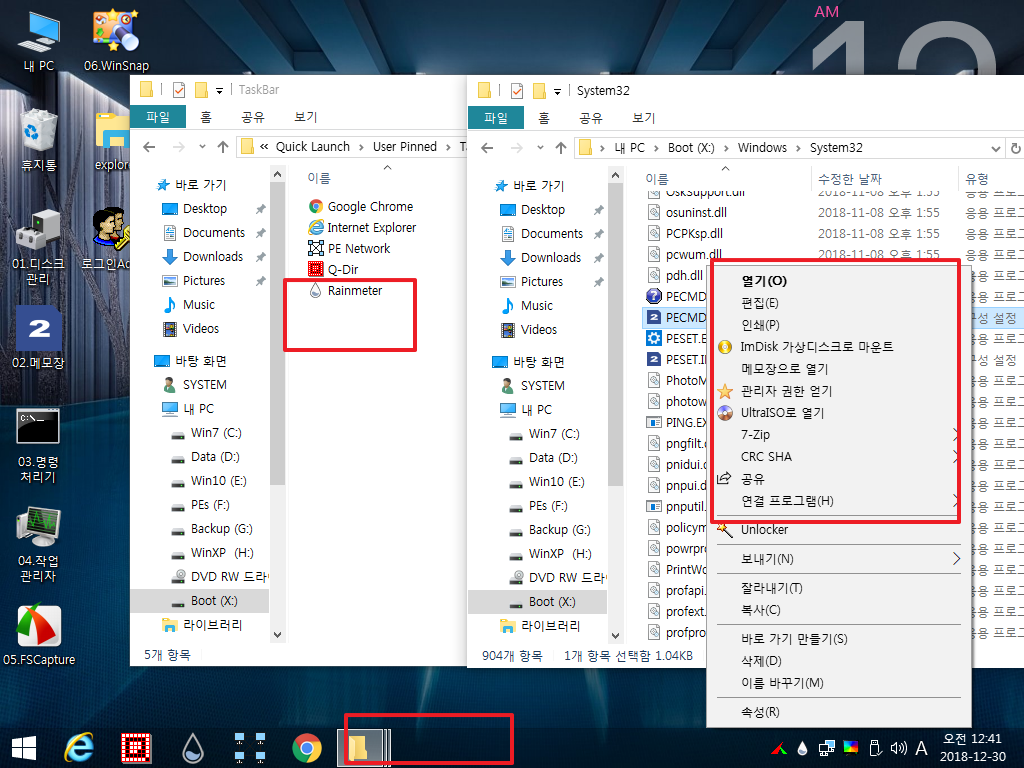
41. 바탕화면에 아래 명령어만 진행할려고 test.ini를 만들었습니다.
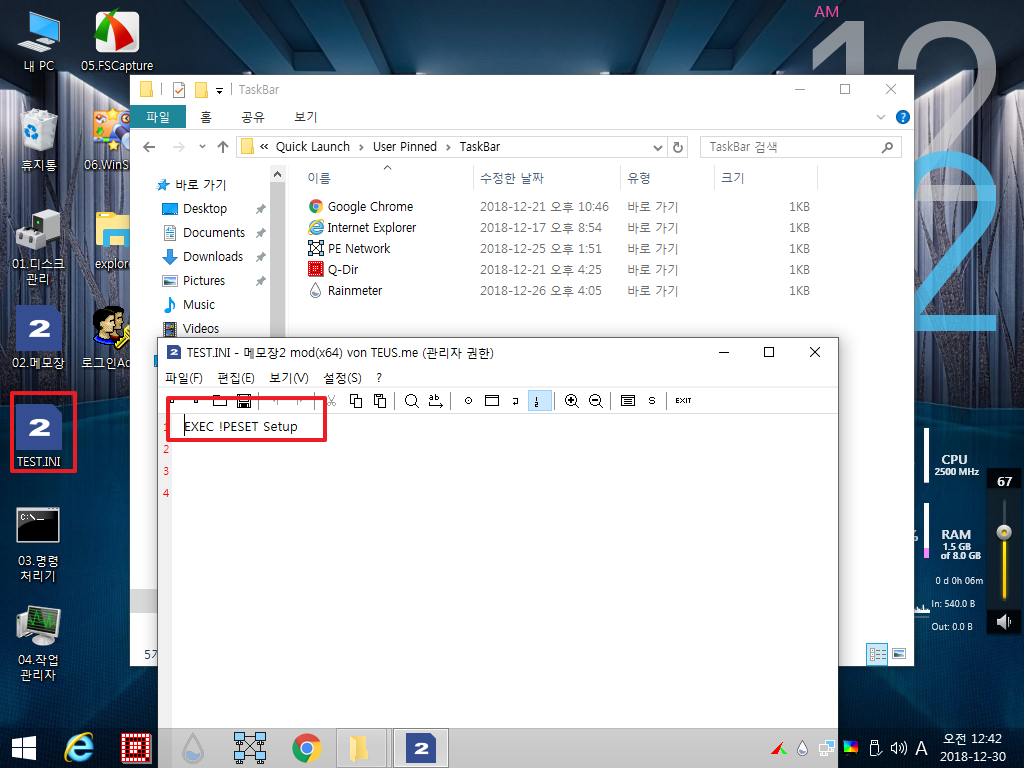
42.Explorer=1 로 옵션을 주었습니다.
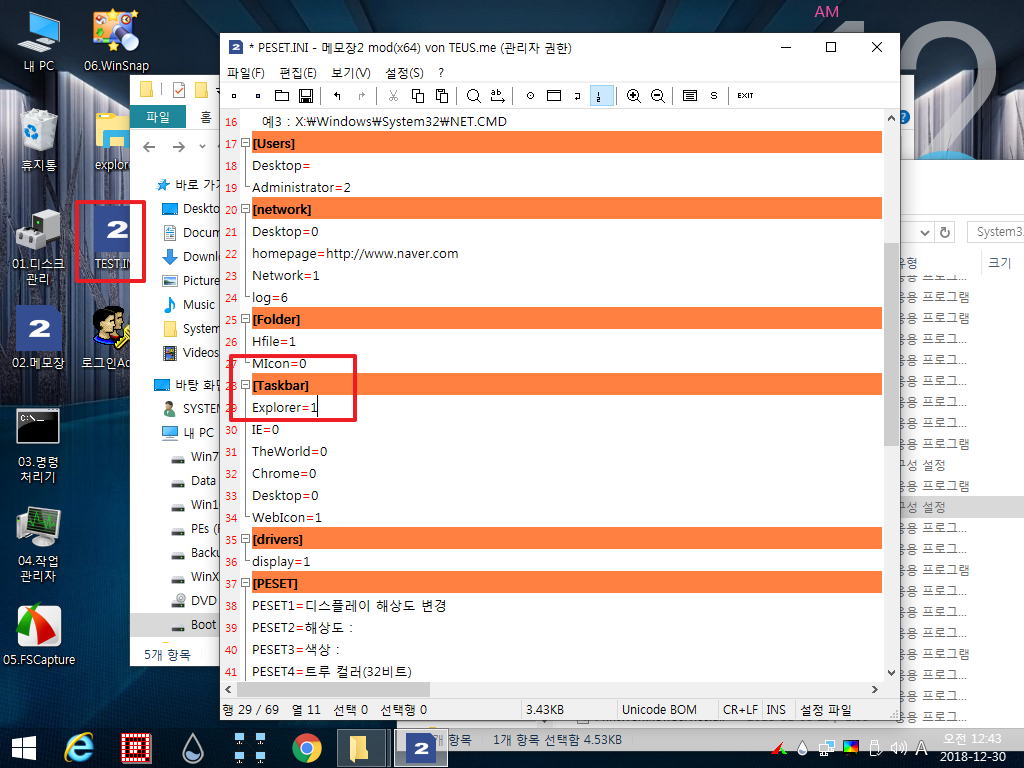
43. test.ini를 로드하였더니..경로에 탐색기 바로가기 파일이 만들어졌습니다.이미..수동으로 작업표시줄에 고정을 할때 어떤 파일이 만들어 진다는것을 확인을 하셨죠...PESET.EXE 파일이 한글화가 되지 않아서 아래처럼 바로가기 파일에 중국어가 들어가버렸습니다.. 현재 아무런 도움이 안되는 파일입니다.
작업표시줄에 아이콘 등록이 되지 않았습니다.
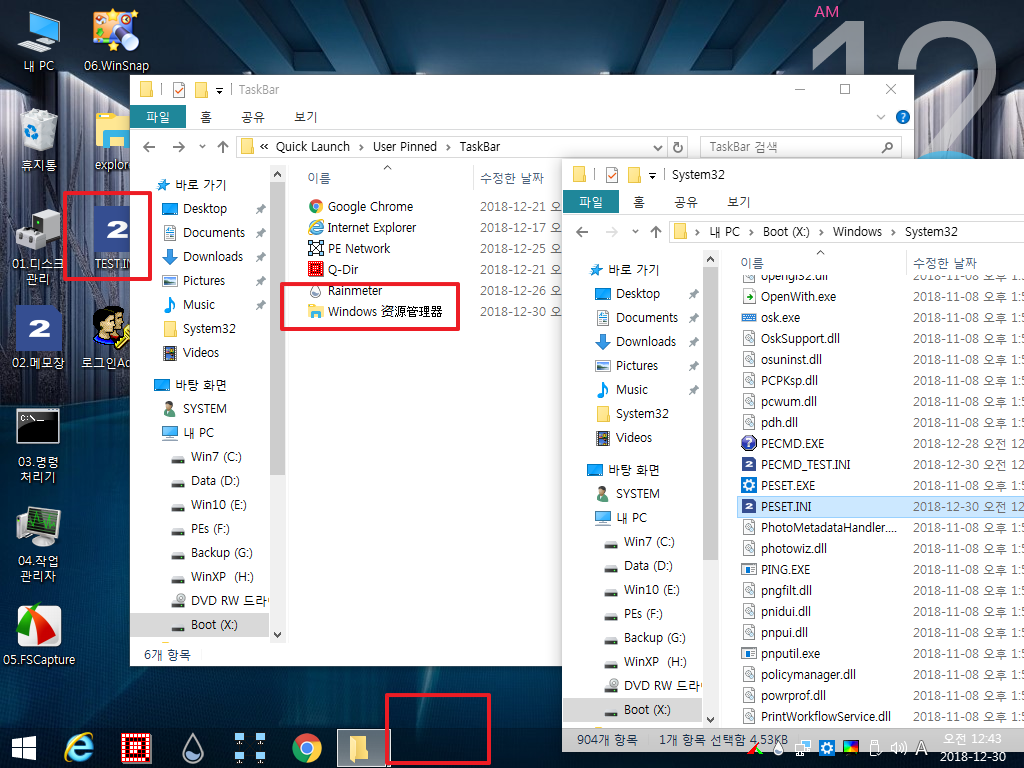
44. explorer.exe 파일 우클릭에서는 제거라고 표시가 되고 있습니다..레지에는 등록이 되었다는 이야기죠..
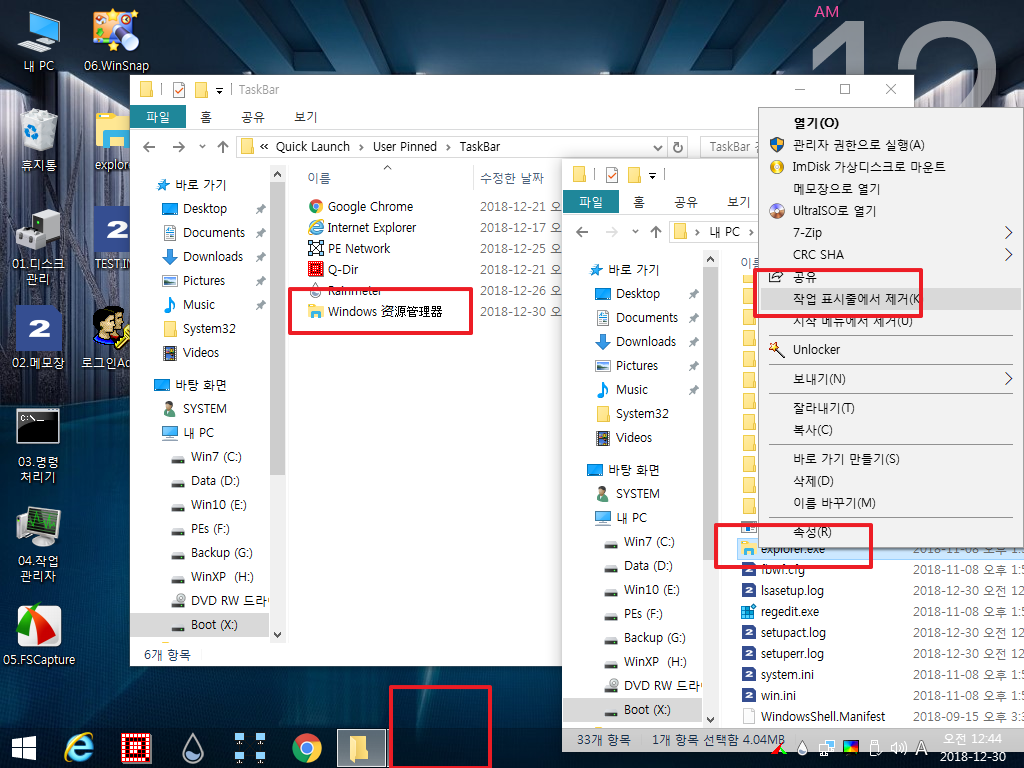
45. 우클릭에서 제거를 하였더나..아니..작업표시줄에 있는 아이콘이 몽땅 지워져버렸네요...제거시에 이름이 일치하는 파일이 없어서 그런가 봅니다
다시 수동으로 다시 작업표시줄에 고정을 하여 보겠습니다
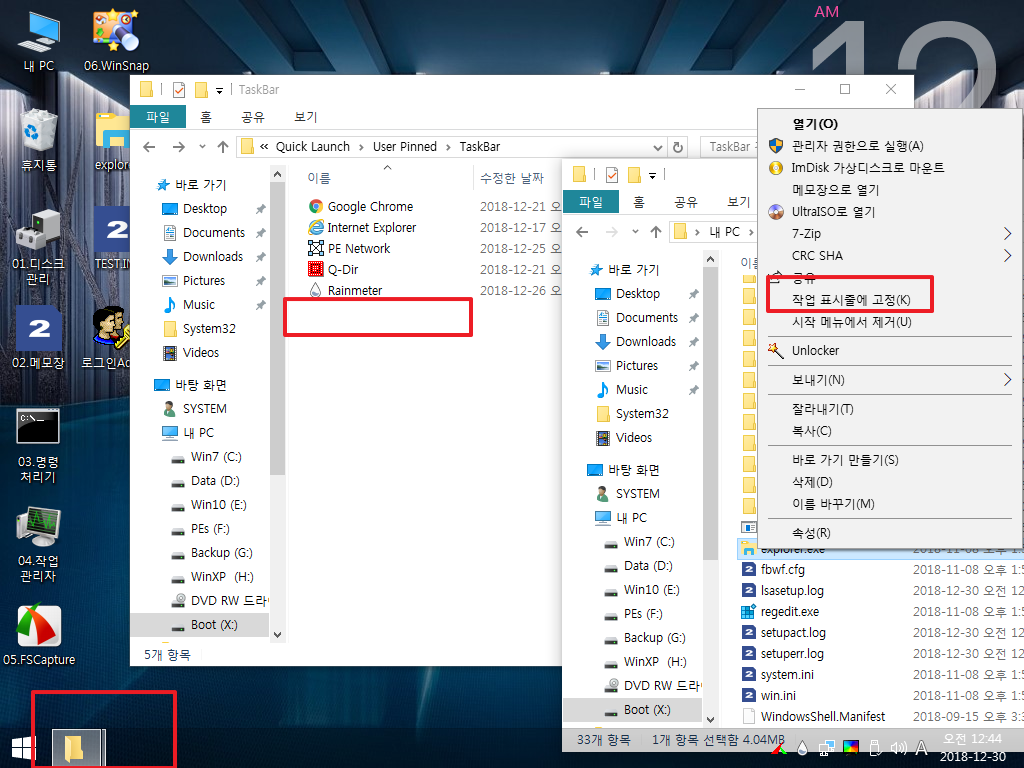
46. 경로에 Windows 탐색기라는 파일이 생겼습니다...wim 파일 원본에 있는 것과 같은 이름이죠...이 파일이 필요했네요..
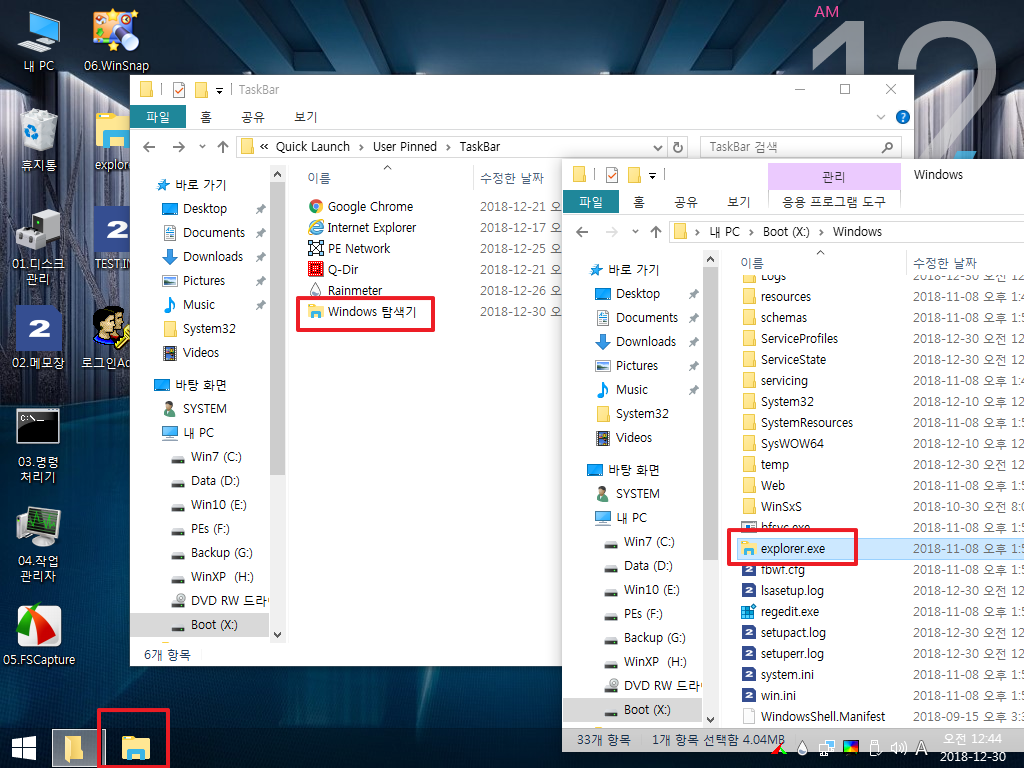
47. 우클릭에서 등록을 해서 탐색기 재시작을 해도 작업표시줄 아이콘은 사라지지 않은것이 당연한것이죠.
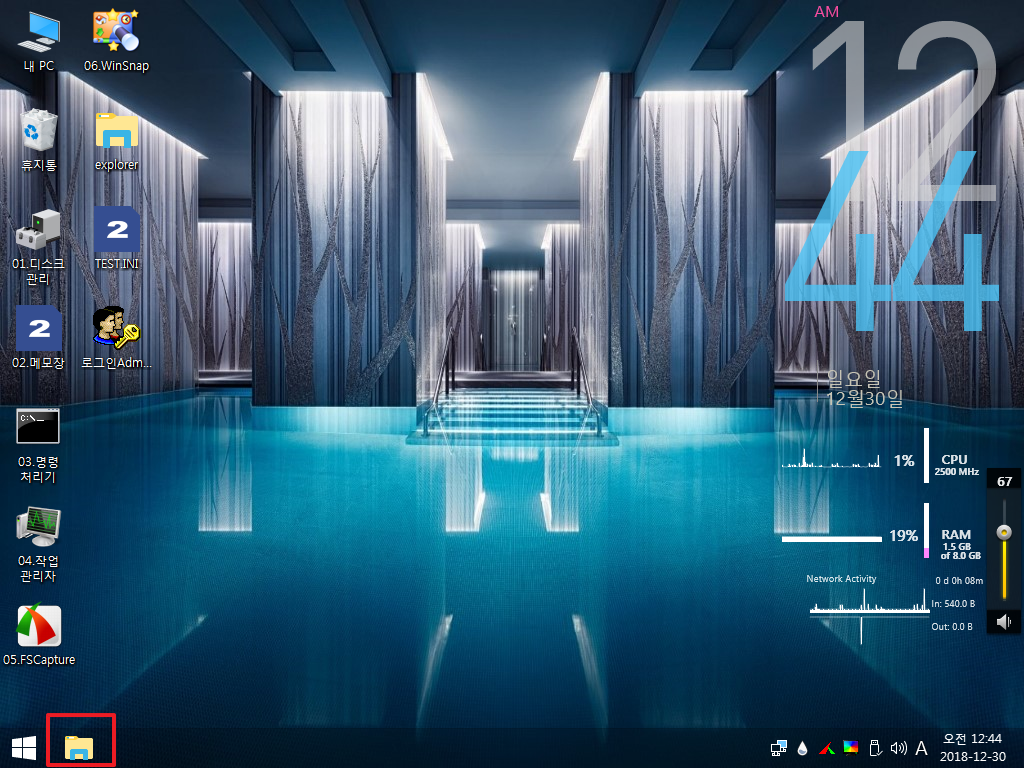
49. 다시 한번더 test.ini에서 PESET.EXE 를 실행하여 보았습니다.. 중국어가 포함된 탐색기 바로가기 파일이 만들어졌습니다...레지에는 한글 윈도우여서 Windows 탐색기 이름으로 등록이 되었습니다..이렇게 결국..PESET.EXE 는 레지에 등록하는 역활을 하고 wim 파일에 포함된 바로가기 파일은...등록된 레지와 같은 파일이름으로 된 바로가기 파일이어서 작업표시줄에서 아이콘이 보인것이네요..
둘중에 하나라도 없으면..작업표시줄에 탐색기 아이콘이 안보이는것이네요..천만다행으로 wim 파일이 "Windows 탐색기" 이름이 바로가기 파일이 있어서 Explorer0 로 오타난 것만 수정을 했을때 탐색기 아이콘이 보이게 된것이네요...
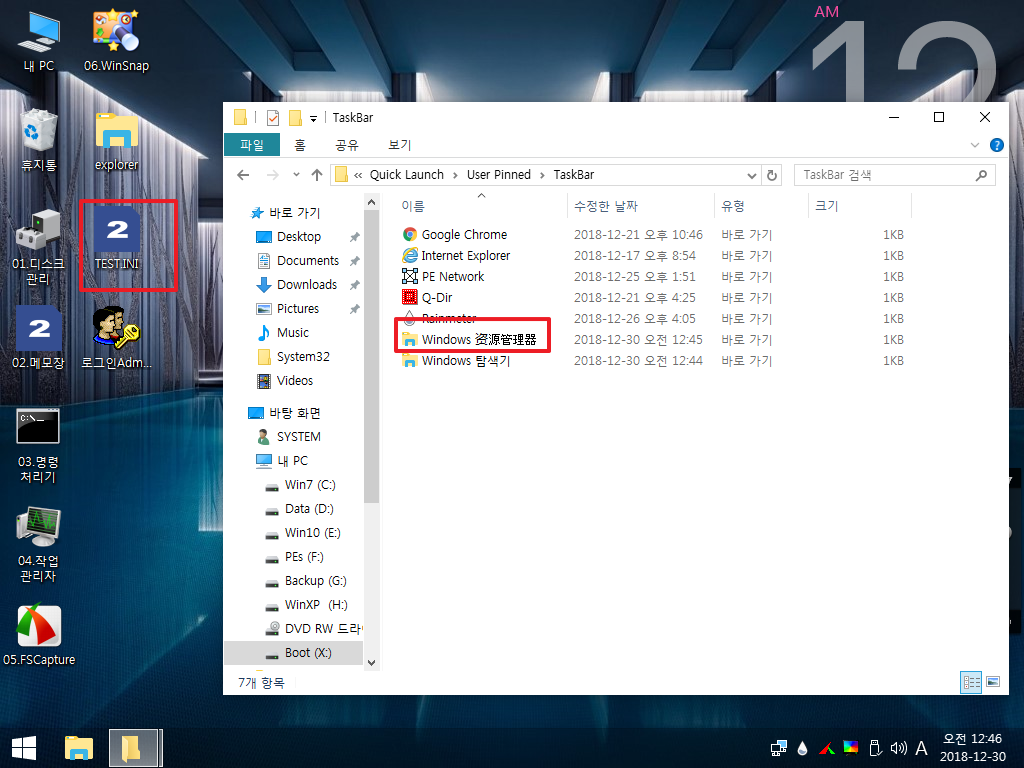
50. 마무리
결론은 이미 다 아시죠..
탐색기를 재시작 하지 않았을때 작업표시줄에 보이던 (이렇게 보이는게 더 신기하게 생각이 됩니다) 탐색기 아이콘이 안보이게 된 이유가
PESET.INI에서 오타가 있어서였던 것이네요
그리고..Explorer=1 로 주었을때 작업표시줄에 아이콘이 보였던 이유는 wim 파일안에 이미 "Windows 탐색기"라는 이름을 가진 바로가기 파일이
있어서 였네요...wim 파일안에 "Windows 탐색기" 바로가기 파일이 없었다면.....Explorer=1 로 수정을 했어도..작업표시줄에 아이콘이 없었을것입니다
행운이 따랐던것 같습니다
작업표시줄에 탐색기 아이콘이 보이러면 1. .Explorer=1 옵션이 있어야 하고....2. 작업표시줄 아이콘이 있는 경로에 "Windows 탐색기" 라는 이름의
바로가기 파일이 존재해야 하네요...2가지를 만족할때만 작업표시줄에 탐색기 아이콘이 보이네요..참 귀하신 아이콘입니다
저도 탐색기 재시작시 나오는 메세지 때문에 pe부팅시에 탐색기 재시작을 하지않고 있습니다..그래서 스크린샷에 소개를 해드렸는데..
이런 문제가 생긴것을 알고 괜힌 짓을 했나 하였습니다..
탐색기 재시작을 하지 않았을때 작업표시줄서 탐색기 아아콘이 사라지는 원인을 찾게 되어서 다행입니다...
원인을 못찾았으면...생각만 해도 끔찍 합니다..작은 도움이라고 되었으면 하고 쓴글이지만..쓸데없는 짓을 했구나하고 많이 후회했을것 같습니다
혹시나..제가 쓴 내용을 보시고 따라하시다 작업표시줄에 탐색기가 사라진것을 경험하신 분이 있으시면 참고 하여 주십시요
좋은 꿈 꾸세요.
댓글 [20]
왕초보
- 2018.12.30
- 10:07:29
원본 PE에서는 원래 작업표시줄에 탐색기가 보입니다...
다만...pe부팅시에 탐색기가 재시작 되면서 영어 메세지가 나와서 이 메세지를 안보이게 하기 위해서 탐색기 재시작을 하지
않았을 경우에 탐색기가 보이지 않습니다
그리고...중국어 프로그램인 PESET.exe에서 특이한 현상이 있고 PESET.ini에 오타가 있는 부분에 대한 내용입니다
오해가 없으셨으면 좋겠습니다.
선우
- 2018.12.30
- 11:30:34
어마무시 방대한 포스팅에서 왕초보님의 집념이 느껴집니다 이해 하지도 못하고 읽기만 하는대도 시간이 이렇게 걸리는데 그것을 설명해 내려오신 왕초보님의 노고는 얼마나 크셨을까요 캡쳐해 갑니다 두고두고 공부 해보겠습니다 감사합니다.
skrua
- 2018.12.30
- 13:49:31
수고 하셨습니다
해결하기 위하여 수십 수백번 부팅을하고 다시 고치고 하신 왕고수님
진심으로 수고 하셨습니다
입문자는 그전 읽기만 하여도 시간이 이렇게 많이 걸리는데 이걸 알려주시기 위하여
엄청난 노고를 아끼지 않으신 왕고수님 감사 합니다
편안한 연말 보내시길 바랍니다
수고 하세요
오짜
- 2018.12.30
- 22:48:04
항상 열심히 무언가 실험하는 왕초님 덕분에 많은 도움 받았습니다.초보입장에서 설명하거나 시도하셔서 더욱 쉽게 이해가 갑니다. 새해에도 더 열심히 가르침을 주시길 바라며 하시는 모든일들이 잘 이루어 지기를 바랍니다.새해 복 많이 받으세요.^^
garden
- 2018.12.31
- 00:12:50
늦게 왔다가 그냥 갈 수 없어서 글 남깁니다. 한마디로 탄복했습니다. 왜냐구요?
자기가 한 말에 대하여 무한 책임의 자세로 해결책을 찾기 위하여 노력하시는 마음이
가슴에 와 닿았기 때문입니다. 윈도우에 대한 높은 지식과 자기관리에 엄격하셔서
어느 분 말씀 처럼 '왕박사'님이 맞을것 같습니다.
수고 많으셨고, 새해 복 많이 받으세요^^

수고하셨습니다.^^